斑马zebra打印机ZPLII语言编程中文
斑马ZebraZPLII指令集中文说明解释
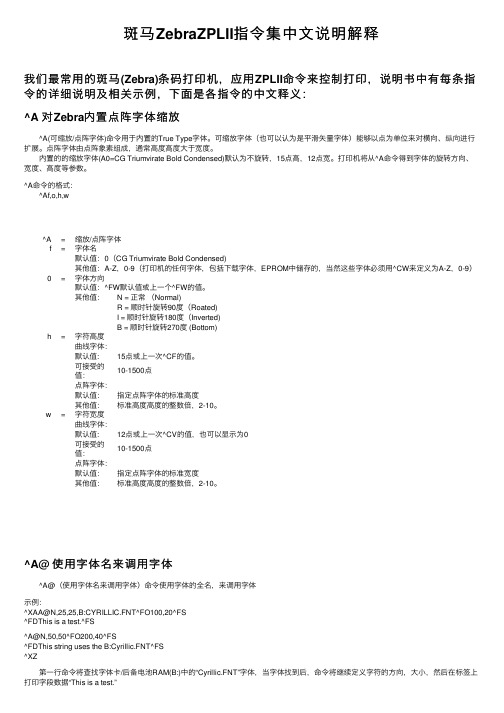
斑马ZebraZPLII指令集中⽂说明解释我们最常⽤的斑马(Zebra)条码打印机,应⽤ZPLII命令来控制打印,说明书中有每条指令的详细说明及相关⽰例,下⾯是各指令的中⽂释义:^A 对Zebra内置点阵字体缩放 ^A(可缩放/点阵字体)命令⽤于内置的True Type字体。
可缩放字体(也可以认为是平滑⽮量字体)能够以点为单位来对横向、纵向进⾏扩展。
点阵字体由点阵象素组成,通常⾼度⾼度⼤于宽度。
内置的的缩放字体(A0=CG Triumvirate Bold Condensed)默认为不旋转,15点⾼,12点宽。
打印机将从^A命令得到字体的旋转⽅向、宽度、⾼度等参数。
^A命令的格式: ^Af,o,h,w^A=缩放/点阵字体f=字体名默认值:0(CG Triumvirate Bold Condensed)其他值:A-Z,0-9(打印机的任何字体,包括下载字体,EPROM中储存的,当然这些字体必须⽤^CW来定义为A-Z,0-9)0=字体⽅向默认值:^FW默认值或上⼀个^FW的值。
其他值:N = 正常(Normal)R = 顺时针旋转90度(Roated)I = 顺时针旋转180度(Inverted)B = 顺时针旋转270度 (Bottom)h=字符⾼度曲线字体:默认值:15点或上⼀次^CF的值。
可接受的10-1500点值:点阵字体:默认值:指定点阵字体的标准⾼度其他值:标准⾼度⾼度的整数倍,2-10。
w=字符宽度曲线字体:默认值:12点或上⼀次^CV的值,也可以显⽰为0可接受的10-1500点值:点阵字体:默认值:指定点阵字体的标准宽度其他值:标准⾼度⾼度的整数倍,2-10。
^A@ 使⽤字体名来调⽤字体 ^A@(使⽤字体名来调⽤字体)命令使⽤字体的全名,来调⽤字体⽰例:^XAA@N,25,25,B:CYRILLIC.FNT^FO100,20^FS^FDThis is a test.^FS^A@N,50,50^FO200,40^FS^FDThis string uses the B:Cyrillic.FNT^FS^XZ 第⼀⾏命令将查找字体卡/后备电池RAM(B:)中的“Cyrillic.FNT”字体,当字体找到后,命令将继续定义字符的⽅向,⼤⼩,然后在标签上打印字段数据“This is a test.” ⼀旦^A命令定义⼀个新字体名时。
斑马打印机 ZPL II 语言编程

打印序列号 ^SN
^SF
Serialization Field (with a Standard ^FD String)
Format ^SFa,b
模板打印
保存标签模板 ^IS
^IS Image Save
功能:将标签格式以图形方式保存在打 印机内存中,方便以后调用,和需要的 可变信息组合为内容不同的标签格式
图像打印指令
下载图形
~DGR:SMILE.GRF,12012,39
调用图形 ^XG
^XA ^FO50,50^XGR:SMILE.GRF,1,1^FS ^XZ
删除图形文件
^XA^IDB:SCREW.GRF^XZ
打印图片注意点 固定图片保存位置 经常更新的图片保存位置
序列号打印
序列号打印
使用外置字体 - 字体下载
使用ZUD下载
使用ZebraNet Bridge下载 使用Zebra Designer下载
使用~DY命令下载
使用~DY命令下载字体 命令形式: ~DYd:f,b,x,t,w,data 举例 ~DYE:FONTFILE.TTF,B,T,SIZE,, SIZE指文件字节数 可以分两次发送到打印机
ZEBRA
TECHNOLOGIES CORP
PRINTED BY:
调用保存的标签模板 ^IL
^IL Image Load
功能:调用已保存的标签格式
调用保存的标签模板 ^IL
^XA ^ILR:SAMPLE1.GRF^FS ^CF0,72,60 ^FO200,700 ^FD SHIRLEY DING^FS ^XZ
更改指令前缀符
VB使用ZPL指令控制zebra打印机案例
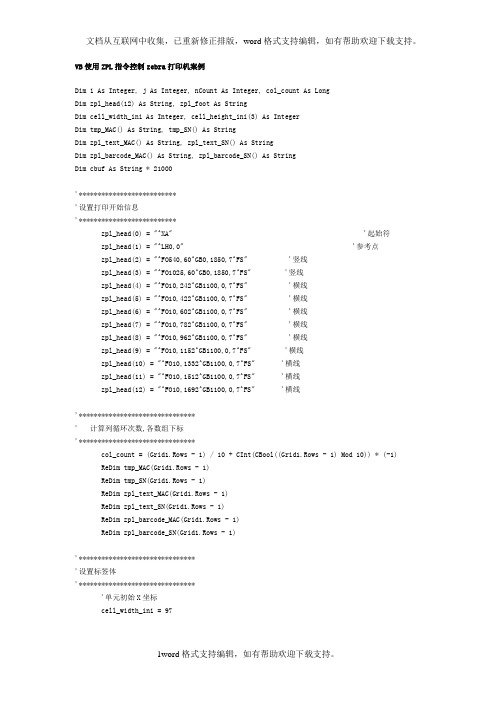
VB使用ZPL指令控制zebra打印机案例Dim i As Integer, j As Integer, nCount As Integer, col_count As LongDim zpl_head(12) As String, zpl_foot As StringDim cell_width_ini As Integer, cell_height_ini(3) As IntegerDim tmp_MAC() As String, tmp_SN() As StringDim zpl_text_MAC() As String, zpl_text_SN() As StringDim zpl_barcode_MAC() As String, zpl_barcode_SN() As StringDim cbuf As String * 21000'**************************'设置打印开始信息'**************************zpl_head(0) = "^XA" '起始符zpl_head(1) = "^LH0,0" '参考点zpl_head(2) = "^FO540,60^GB0,1850,7^FS" '竖线zpl_head(3) = "^FO1025,60^GB0,1850,7^FS" '竖线zpl_head(4) = "^FO10,242^GB1100,0,7^FS" '横线zpl_head(5) = "^FO10,422^GB1100,0,7^FS" '横线zpl_head(6) = "^FO10,602^GB1100,0,7^FS" '横线zpl_head(7) = "^FO10,782^GB1100,0,7^FS" '横线zpl_head(8) = "^FO10,962^GB1100,0,7^FS" '横线zpl_head(9) = "^FO10,1152^GB1100,0,7^FS" '横线zpl_head(10) = "^FO10,1332^GB1100,0,7^FS" '横线zpl_head(11) = "^FO10,1512^GB1100,0,7^FS" '横线zpl_head(12) = "^FO10,1692^GB1100,0,7^FS" '横线'*******************************' 计算列循环次数,各数组下标'*******************************col_count = (Grid1.Rows - 1) / 10 + CInt(CBool((Grid1.Rows - 1) Mod 10)) * (-1) ReDim tmp_MAC(Grid1.Rows - 1)ReDim tmp_SN(Grid1.Rows - 1)ReDim zpl_text_MAC(Grid1.Rows - 1)ReDim zpl_text_SN(Grid1.Rows - 1)ReDim zpl_barcode_MAC(Grid1.Rows - 1)ReDim zpl_barcode_SN(Grid1.Rows - 1)'*******************************'设置标签体'*******************************'单元初始X坐标cell_width_ini = 97For i = 1 To col_count'单元初始Y坐标cell_height_ini(0) = 88cell_height_ini(1) = 116cell_height_ini(2) = 147cell_height_ini(3) = 180For j = 1 To 10'第一单元:MAC文字nCount = GETFONTHEX("MAC:" & Grid1.TextMatrix((i - 1) * 10 + j, 0), "verdana", "MAC" & CStr((i - 1) * 10 + j), 0, 32, 16, 0, 0, cbuf)tmp_MAC((i - 1) * 10 + j) = Mid(cbuf, 1, nCount)zpl_text_MAC((i - 1) * 10 + j) = "^FO" & CStr(cell_width_ini) & "," & CStr(cell_height_ini(0)) & "^XG" & "MAC" & CStr((i - 1) * 10 + j) & ",1,1^FS"'第二单元:MAC条码zpl_barcode_MAC((i - 1) * 10 + j) = "^FO" & CStr(cell_width_ini) & "," & CStr(cell_height_ini(1)) & "^BCN,33,N,N^FD" & Grid1.TextMatrix((i - 1) * 10 + j, 0) &"^BY1.87,5.369^FS"'第三单元:SN文字nCount = GETFONTHEX("S/N:" & Grid1.TextMatrix((i - 1) * 10 + j, 1), "verdana", "SN" & CStr((i - 1) * 10 + j), 0, 32, 16, 0, 0, cbuf)tmp_SN((i - 1) * 10 + j) = Mid(cbuf, 1, nCount)zpl_text_SN((i - 1) * 10 + j) = "^FO" & CStr(cell_width_ini) & "," & CStr(cell_height_ini(2)) & "^XG" & "SN" & CStr((i - 1) * 10 + j) & ",1,1^FS"'第四单元:SN条码zpl_barcode_SN((i - 1) * 10 + j) = "^FO" & CStr(cell_width_ini) & "," & CStr(cell_height_ini(3)) & "^BCN,33,N,N^FD" & Grid1.TextMatrix((i - 1) * 10 + j, 1) &"^BY1.87,5.369^FS"If (i - 1) * 10 + j = Grid1.Rows - 1 ThenExit ForEnd Ifcell_height_ini(0) = cell_height_ini(0) + 180cell_height_ini(1) = cell_height_ini(1) + 180cell_height_ini(2) = cell_height_ini(2) + 180cell_height_ini(3) = cell_height_ini(3) + 180Next jcell_width_ini = cell_width_ini + 500Next i'*******************************'设置标签结束信息'*******************************zpl_foot = "^XZ"'*******************************'输出信息'*******************************Dim str1 As String, str2 As String, str3 As String, str4 As String str1 = ""str2 = ""str3 = ""str4 = ""For i = 0 To 12str1 = str1 & zpl_head(i) & Chr(13)NextFor i = 0 To Grid1.Rows - 1str2 = str2 & tmp_MAC(i) & Chr(13)str3 = str3 & tmp_SN(i) & Chr(13)NextFor i = 0 To Grid1.Rows - 1str4 = str4 & zpl_text_MAC(i) & Chr(13)str4 = str4 & zpl_barcode_MAC(i) & Chr(13)str4 = str4 & zpl_text_SN(i) & Chr(13)str4 = str4 & zpl_barcode_SN(i) & Chr(13)Next。
ZPL II (Zebra 标签机)简易指令集 (转)

ZPL II (Zebra 标签机)简易指令集 (转)(2010-05-04 10:46:38)转载▼分类:mymemo标签:it^XA:指令名?:起始指令指令左右: 当打印机接受到此命令时表示本段程序开始.^XZ:指令名称: 终止指令指令作用: 当打印机接受到此指令时即表示本段程序终止并开始打印(注: 该两指令需配对使用)^XA--------起始指令^LH0,0^FO203,203^BY3,2.4,50^B3N,Y,,Y^FDABC123^FS^XZ--------终止指令^LH x,y指令名称: 定义标签起始位置指令指令作用: (x,y)表示的含义是坐标值,但实际X和Y的值是点的数目.坐标值以每毫米包涵点数多少计算,依机型不同而有差异,如203dpi的机型,没1mm代表8点.如300dpi的机型,每1mm代表12点.范例: ^LH30,30^FS如果你的机型是用203dpi则表示:在离卷纸边3.75*3.75mm处为标签起始点.3.75是30/8得来的.^LL y指令名称:定义标签长度指令指令作用: 限定使用在连续标签纸,y以每毫米(mm)包含点数多少计算,每一机型计算方式与前页一样.范例: ^LL300^FS表示您所打印的标签纸的长度是37.5mm (203dpi)^MD x指令名称: 浓暗度设置指令指令作用: 经由温度控制来设置打印的浓暗度,设置值可以正负各30个区段(x),正值温度越高颜色越浓,反之越淡.本指令运行后,如果打印机电源关闭即回复到出厂设置值+10.在指令群中可以分段来控制浓淡,例如:你可以在程序前段先定义^MD6,然后在中段定义^MD-9,后段再定义^MD20,此时浓淡度会以10+6=16,16-9=7,7+20=27这三段程度印出,标签就会呈现"浓淡浓"的现象,至于浓淡程度则可视打印出的效果来调整至满意程度.~JC:指令名称:检测标签纸指令指令作用:当您更换不同大小的纸张时,需重新检测纸张大小,以便在换纸后打印内容能在正确的位置,功能与硬件面版设置CALIBRATE一样,如果硬件上已有此项功能则可以在硬件上直接设置.^SC a,b,c,d,e指令名称: 设置通讯参数指令指令作用: a : baud rate,可由110-19200b : word length, 7或8个data bitsc : parity,n=none 或e= even 或o=oddd : stop bits,1或2e : handshake,X=XON/XOFF 或D=DTR/DSR 例如: ^SC9600,7,E,2,X 表示9600 baud rate 7个date bits even parity 2个stop bit xon/xoff handshake^JUx指令名称: 保存设置指令指令作用: x为参数,x=F 则恢复出厂默认值x=S 则保存当前设置值x=R 则返回上次设置值.所以,如果您在设置上作了更改且希望将此设置储存起来,您可以使用^JUs指令.^FOx,y指令名称: 定义相对于其实位置指令指令作用: (x,y)为坐标值.如:^FO20,30 表示ZEBAR这行字距标签纸边的位置为: (x) 2.5mm*(y)1.25mm (203pdi打印机)^FD指令名称: 定义打印内容指令指令作用: 定义打印内容例: ......^FO20,10,^AEN,56,30^FDZEBAR^FS.....表示打印的文字为"ZEBAR",即紧跟在^FD后面^FS指令名称: 定义本行退出指令指令作用: 定义本行退出如上例中.--常用ZPL范例(颜色及缩写对照见后文)--整张位移: ^LH nX,nY如: ^LH10,20条形码位移: ^FO nX,nY如: ^FO10,20印出文字: ^FD v^FS如: ^FDMade in Taiwan^FS印出序号: ^SN v,n,bFZ^FS如: ^SNP001,-1,Y^FS调整字型: ^AF A,nH,nW如: ^A0N,20,23条形码宽度: ^BY nTBW,nR,nH如: ^BY1,3,202 of 5 : ^B2A,nH,bBT,bAT,bCK如: ^B2N,48,Y,N,Ncode 39: ^B3A,bCK,nH,bBT,bAT如: ^B3,,20,,Ncode128: ^BC A,nH,bBT,bAT,bCK如: ^BCN,20,N,N,,Acode 93: ^BA A,nH,bBT,bAT,bCK如: ^BAN,72,N,N,NEAN-13 : ^BE A,nH,bBT,bAT如: ^BEN,34,Y,N画框划线: ^GB nW,nH,nLW如: ^GB200,100,2 or ^GB150,0,1 特殊字符~: ^F vC^FD v^FS如: ^FH^FD_7e^FS ASCII 7E='~' 画图: ^XG vN,nXS,nYS^FS如: ^XGR:SAMPLE.GRF,2,1^FS--各打印机型每毫米点数--152 DPI(1mm 6pt): 90A203 DPI(1mm 8 pt): S300,S500,105S,160S,140,140XI,Z4000 300 DPI(1mm 12pt): 90XI,170XI(1mm 12pt)600 DPI(1mm 24pt): 96xiIII,BRADY600--颜色代表意义--蓝色:ZPL指令;粉红色:数字; 紫色:文字数据--缩写代表意义--nW : 宽度点数(Width)nH : 高度点数(Height)nR : 宽窄线条比例(Rate)nTBW: 窄线条点数(Thin Bar Width)nLW : 线宽点数(Line Width)nXS : 水平放大比例(X-axis Scale)nYS : 垂直放大比例(Y-axis Scale)v : 任何文字数据A : 旋转角度(Angle): N:0,R:90,I:180,B:270bFZ : 是否前面补零(Fill Zero)bBT : 是否条形码底下印字(Below Text)bAT : 是否条形码上面印字(Above Text)bCK : 是否印检查字符(Check)F : 可以是0-9,A-Z; 字型0:向量字型; 字型D:常用字型vC :打印特殊字符时的跳脱字,内定为_vN :在打印机中的文件名, 如. R:SAMPLE.GRF。
斑马编程指令中文版
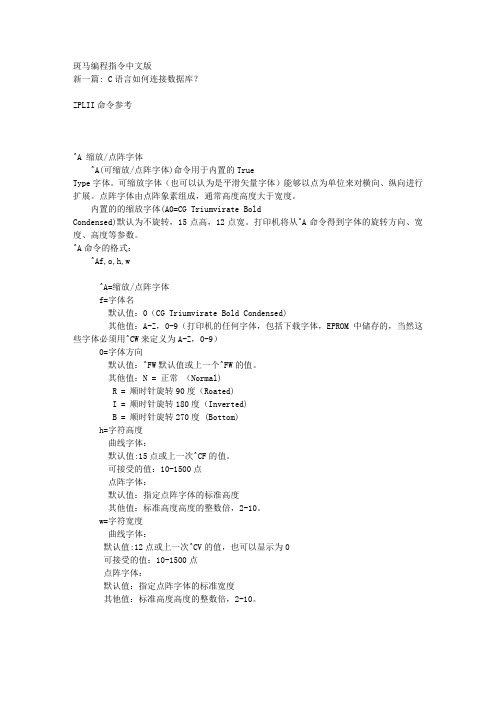
斑马编程指令中文版新一篇: C语言如何连接数据库?ZPLII命令参考^A 缩放/点阵字体^A(可缩放/点阵字体)命令用于内置的TrueType字体。
可缩放字体(也可以认为是平滑矢量字体)能够以点为单位来对横向、纵向进行扩展。
点阵字体由点阵象素组成,通常高度高度大于宽度。
内置的的缩放字体(A0=CG Triumvirate BoldCondensed)默认为不旋转,15点高,12点宽。
打印机将从^A命令得到字体的旋转方向、宽度、高度等参数。
^A命令的格式:^Af,o,h,w^A=缩放/点阵字体f=字体名默认值:0(CG Triumvirate Bold Condensed)其他值:A-Z,0-9(打印机的任何字体,包括下载字体,EPROM中储存的,当然这些字体必须用^CW来定义为A-Z,0-9)0=字体方向默认值:^FW默认值或上一个^FW的值。
其他值:N = 正常(Normal)R = 顺时针旋转90度(Roated)I = 顺时针旋转180度(Inverted)B = 顺时针旋转270度 (Bottom)h=字符高度曲线字体:默认值:15点或上一次^CF的值。
可接受的值:10-1500点点阵字体:默认值:指定点阵字体的标准高度其他值:标准高度高度的整数倍,2-10。
w=字符宽度曲线字体:默认值:12点或上一次^CV的值,也可以显示为0可接受的值:10-1500点点阵字体:默认值:指定点阵字体的标准宽度其他值:标准高度高度的整数倍,2-10。
^A@ 使用字体名来调用字体^A@(使用字体名来调用字体)命令使用字体的全名,来调用字体示例:^XAA@N,25,25,B:CYRILLIC.FNT^FO100,20^FS^FDThis is a test.^FS^A@N,50,50^FO200,40^FS^FDThis string uses the B:Cyrillic.FNT^FS^XZ第一行命令将查找字体卡/后备电池RAM(B:)中的“Cyrillic.FNT”字体,当字体找到后,命令将继续定义字符的方向,大小,然后在标签上打印字段数据“Thisis a test.”一旦^A@定义了“Cyrillic.FNT”,它的作用将一直保持到下一个^A@命令定义一个新字体名时。
用ZEBRA打印机打印中文三方法
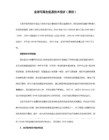
现在的ZEBRA打印机加硬字库有两种方式:一种是加装FLASH芯片,一种是加装PCMCIA卡。S400打印机可以加装8M的FLASH内存,Z4M打印机可以加装1M或2M的FLASH芯片也可以加装8M的PCMCIA卡(同时还要加装卡槽),XiIII打印机自带有1.5M的FLASH芯片(出厂时是空白的需要下载字库,详细方法可参见相关文章《如何往打印机里装字库》)可以加装8M的PCMCIA卡。值得注意的是FLASH芯片只可带有点阵汉字,PCMCIA卡可带有矢量汉字。
这种方法的好处在于可以编写自己的应用程序,可以WINDOWS自带的汉字。缺点是打印位置不易调整标签格式不易修改,打印的汉字很多或汉字很大时也会出现第一种方法所遇到的问题。所以它适用于需要将打印程序嵌入到自己的系统中,或需要有自己独立的打印的客户。
第三种:使用打印机指令ZPLII语言打印汉字,需要有条码打印机的汉字硬字库支持,不用硬字库也可以但方法十分复杂不易操作。ZEBRA打印机本身的内存里带有一些条码字库和英文字库,这些条码和英文可以直接通过ZPLII语言来控制打印,所以在打印条码和文的时候ZEBRA打印机的传输速度很快。ZEBRA打印机的标准内存不带有汉字字库,不能用ZPLII语言来直接控制打印汉字,所以它在打印汉字的时候计算机需要将汉字转化成图形再传输给打印机,这样传输的数据量大传输的霎时间比较长,而且当打印的汉字大很多的时候非常容易造成打印机的数据溢出,所以要减少传输的数据量缩短传输时间需要给打印机加装汉字硬字库。
用ZEBRA打印机打印中文三方法
答:在国内大部分ZEBRA打印的使用者都会遇到这么一题,如何使用ZEBRA打印机打印中文。ZEBRA打印机打印其实很简单,并不象人们想的那样因为是专业的条码打印机而使用。解决这个问题可以用以下三种方法:
使用斑马语言(ZPL)打印汉字

if (string.IsNullOrEmpty(data))
return null;
var txt = new TextBox();
txt.Text = data;
txt.Font = f;
//txt.PreferredSize.Height只能取到一行的高度(连边距)
var g = Graphics.FromImage(image);
var b = new System.Drawing.Drawing2D.LinearGradientBrush(new Rectangle(0, 0, image.Width, image.Height), Color.Black, Color.Black, 1.2f, true);
string zpl = string.Format("~DGR:imgName.GRF,{0},{1},{2}", t, w, imgCode);
其中, img是上述CreateImage函数的返回结果. imgCode是ConvertImageToCode函数的返回结果. imgName是随便起的图片名字.
{
b++;
}
n++;
if (j == (img.Size.Width - 1))
{
if (n < 8)
所以总的过程为: 将需要打印的汉字在服务器上通过GDI画成图片, 然后将图片按照条码打印机的要求序列化成字符串上传到打印机, 最后通过打印图片命令将其打印出来.
具体的实现方式为:
1. 绘图.
protected Bitmap CreateImage(string data, Font f)
ZPL2_Zebra 打印机语言_简易指令集
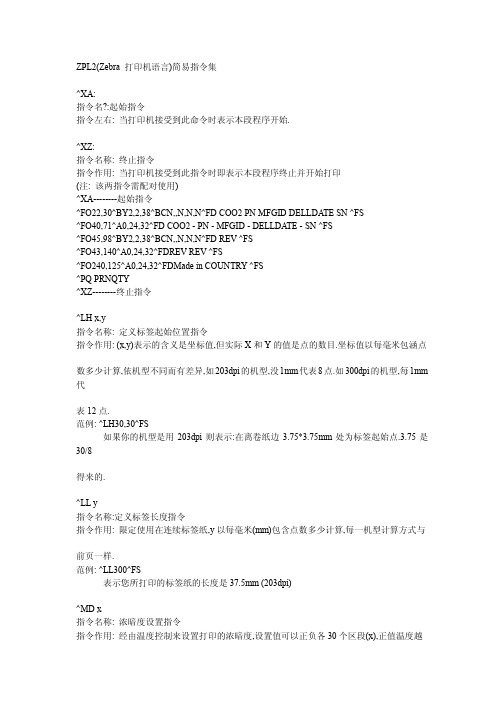
^FOx,y 指令名称: 定义相对于其实位置指令 指令作用: (x,y)为坐标值.
如 :^FO20,30 表 示 ZEBAR 这 行 字 距 标 签 纸 边 的 位 置 为 : (x) 2.5mm*(y)1.25mm (203pdi 打
印机)
^FD 指令名称: 定义打印内容指令 指令作用: 定义打印内容
接设置.
^SC a,b,c,d,e 指令名称: 设置通讯参数指令 指令作用: a : baud rate,可由 110-19200
b : word length, 7 或 8 个 data bits c : parity,n=none 或 e= even 或 o=odd d : stop bits,1 或 2 e : handshake,X=XON/XOFF 或 D=DTR/DSR 例如: ^SC9600,7,E,2,X 表示 9600
再定义^MD20,此时浓淡度会以 10+6=16,16-9=7,7+20=27 这三段程度印出,标签就会呈现"浓 淡
浓"的现象,至于浓淡程度则可视打印出的效果来调整至满意程度.
~JC: 指令名称:检测标签纸指令 指令作用:当您更换不同大小的纸张时,需重新检测纸张大小,以便在换纸后打印内容能在正
确的位置,功能与硬件面版设置 CALIBRATE 一样,如果硬件上已有此项功能则可以在硬件上 直
ZPL2(Zebra 打印机语言)简易指令集
^XA: 指令名?:起始指令 指令左右: 当打印机接受到此命令时表示本段程序开始.
^XZ: 指令名称: 终止指令 指令作用: 当打印机接受到此指令时即表示本段程序终止并开始打印 (注: 该两指令需配对使用) ^XA--------起始指令 ^FO22,30^BY2,2,38^BCN,,N,N,N^FD COO2 PN MFGID DELLDATE SN ^FS ^FO40,71^A0,24,32^FD COO2 - PN - MFGID - DELLDATE - SN ^FS ^FO45,98^BY2,2,38^BCN,,N,N,N^FD REV ^FS ^FO43,140^A0,24,32^FDREV REV ^FS ^FO240,125^A0,24,32^FDMade in COUNTRY ^FS ^PQ PRNQTY ^XZ--------终止指令
zebra斑马打印机中文操作说明斑马105sl打印机使用手册一
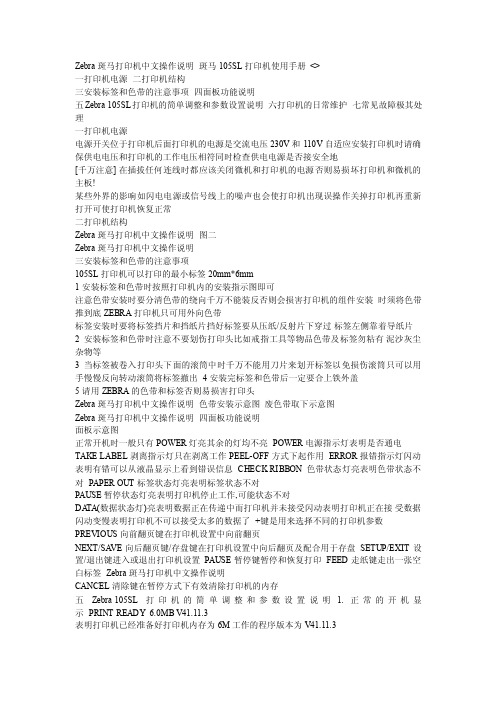
Zebra斑马打印机中文操作说明斑马105SL打印机使用手册 <>一打印机电源二打印机结构三安装标签和色带的注意事项四面板功能说明五Zebra 105SL打印机的简单调整和参数设置说明六打印机的日常维护七常见故障极其处理一打印机电源电源开关位于打印机后面打印机的电源是交流电压230V和110V自适应安装打印机时请确保供电电压和打印机的工作电压相符同时检查供电电源是否接安全地[千万注意] 在插拔任何连线时都应该关闭微机和打印机的电源否则易损坏打印机和微机的主板!某些外界的影响如闪电电源或信号线上的噪声也会使打印机出现误操作关掉打印机再重新打开可使打印机恢复正常二打印机结构Zebra斑马打印机中文操作说明图二Zebra斑马打印机中文操作说明三安装标签和色带的注意事项105SL打印机可以打印的最小标签20mm*6mm1安装标签和色带时按照打印机内的安装指示图即可注意色带安装时要分清色带的绕向千万不能装反否则会损害打印机的组件安装时须将色带推到底ZEBRA打印机只可用外向色带标签安装时要将标签挡片和挡纸片挡好标签要从压纸/反射片下穿过标签左侧靠着导纸片2安装标签和色带时注意不要划伤打印头比如戒指工具等物品色带及标签勿粘有泥沙灰尘杂物等3当标签被卷入打印头下面的滚筒中时千万不能用刀片来划开标签以免损伤滚筒只可以用手慢慢反向转动滚筒将标签撤出 4安装完标签和色带后一定要合上铁外盖5请用ZEBRA的色带和标签否则易损害打印头Zebra斑马打印机中文操作说明色带安装示意图废色带取下示意图Zebra斑马打印机中文操作说明四面板功能说明面板示意图正常开机时一般只有POWER灯亮其余的灯均不亮 POWER电源指示灯表明是否通电TAKE LABEL剥离指示灯只在剥离工作PEEL-OFF方式下起作用 ERROR报错指示灯闪动表明有错可以从液晶显示上看到错误信息 CHECK RIBBON色带状态灯亮表明色带状态不对 PAPER OUT标签状态灯亮表明标签状态不对PAUSE暂停状态灯亮表明打印机停止工作,可能状态不对DA TA(数据状态灯)亮表明数据正在传递中而打印机并未接受闪动表明打印机正在接受数据闪动变慢表明打印机不可以接受太多的数据了 +键是用来选择不同的打印机参数PREVIOUS向前翻页键在打印机设置中向前翻页NEXT/SA VE向后翻页键/存盘键在打印机设置中向后翻页及配合用于存盘 SETUP/EXIT设置/退出键进入或退出打印机设置 PAUSE暂停键暂停和恢复打印 FEED走纸键走出一张空白标签 Zebra斑马打印机中文操作说明CANCEL清除键在暂停方式下有效清除打印机的内存五Zebra 105SL打印机的简单调整和参数设置说明 1. 正常的开机显示 PRINT READY 6.0MB V41.11.3表明打印机已经准备好打印机内存为6M工作的程序版本为V41.11.32. 更改设定1). 打印颜色深浅的调整(DARKNESS);在 " PRINTER READY " 时, 按 SETUP/EXIT 键, 出现如下显示; DARKNESS +10 - 00000000000 +按右面+键增加打印颜色深度, 按左面-键减少打印颜色深度. 缺省值 :+10选项范围 : 0 到 +30一般该值设置到10—25左右比较合适(纸面10—15胶面 20—25)按 " NEXT/SA VE " 显示下一个选项;2). 撕下标签的位置的调整(TEAR OFF); TEAR OFF +0 - 00000000000 +按右面+键增加数值, 按左面-椭圆键减少数值. 缺省值 : +0选项范围 : -120 到 +120 ( 显示的数值是点数 , 如 "+24", 意思是 24 点, 假设打印机的分辨率是 200 DPI / 8 dot per mm, 24 点即 "3mm ", 若打印机的分辩率是 300 DPI / 12dot per mm, 24 点即 " 2 mm". ) 按 " NEXT/SA VE " 显示下一个选项 3). 打印模式的选择(PRINT MODE);PRINT MODE按+及-键显示不同的选项. 缺省值 : TEAR OFF选项: TEAR OFF (撕下), PEEL OFF (剥离), CUTTER (切刀) 和 REWIND (回卷). 按 " NEXT/SA VE " 显示下一个选项4). 标签类型的选择(MEDIA TYPE); MEDIA TYPE按+及-键显示不同的选项.缺省值 : NON-CONTINUOUS ( 非连续 )选项 : CONTINUOUS ( 连续 ) 和 NON-CONTINUOUS ( 非连续 ). Zebra斑马打印机中文操作说明注 : 标签类型有两种, 这个参数使打印机知道目前使用的是 CONTINUOUS ( 连续 ) 或 NON-CONTINUOUS ( 非连续 ) 标签. 连续的意思是整卷标签连续不断, 亦没有任何固定长度的标识供传感器检测; 非连续是说整卷标签连续不断, 但中间有固定长度的标识, 如间隙 (通常如不干胶标签 ), 缺口或黑条 ( 如铁路车票 ).按 " NEXT/SA VE " 显示下一个选项5). 传感器类型的选择(SENSOR TYPE); SENSOR TYPE按+及-键显示不同的选项.缺省值 : WEB ( 穿透式传感器 )选择 : WEB ( 穿透式传感器 ) 和 MARK ( 反射式传感器 ).注 : 标签传感器类型有两种, 穿透式传感器是检测透光度反差大的标签反射式传感器是检测印有黑条标识而且不透光的标签( 如铁路车票 ). 按 " NEXT/SA VE " 显示下一个选项6). 打印方法的选择(PRINT METHOD); PRINT METHOD按+及-键显示不同的选项.缺省值 : THERMAL TRANSFER ( 热转印 )选择 : THERMAL TRANSFER ( 热转印 )和 DIRECT THERMAL ( 直热式 ). 注 :如打印普通纸或标签可选 "热转印", "直热式" 只适用于热敏纸. 按 " NEXT/SA VE " 显示下一个选项7). 打印宽度的选择(PRINT WIDTH); PRINT WIDTH -> 104 0/8 MM +按右面+键增加数值, 按左面-键减少数值.缺省值及范围:可取最大值为104mm,范围由标签大小决定按 " NEXT/SA VE " 显示下一个选项8). 标签最大长度的选择(MAXIMUM LENGTH);MAXIMUM LENGTH - 39.0 IN 988 MM + 按右面+键增加数值, 按左面-键减少数值.缺省值及范围:可取最大值为988mm, 范围由打印机设置注 :此选择的作用为1) 在作标签长度校正CALIBRA TE时, 减少标签及色带的走纸长度.2) 此值应设定为大于标签的实际长度,此值绝对不能小于标签的实际长度. 按 " NEXT/SA VE " 显示下一个选项9). 列印内置字体(LIST FONTS); Zebra斑马打印机中文操作说明 LIST FONTS PRINT按+键将打印出一标签列印出打印机当前可识别的字体. 按 " NEXT/SA VE " 显示下一个选项10). 列印内置条形码种类(LIST BAR CODES); LIST BAR CODES PRINT按+键将打印出一标签列印出打印机当前可识别的条形码. 按 " NEXT/SA VE " 显示下一个选项11). 列印内存图形(LIST IMAGES); LIST IMAGES PRINT按+键将打印出一标签列印出打印机当前可识别的图像格式. 按 " NEXT/SA VE " 显示下一个选项12). 列印内存条码格式(LIST FORMA TS); LIST FORMA TS PRINT按+键将打印出一标签列印出打印机当前可识别的格式. 按左面-键没有作用.按 " NEXT/SA VE " 显示下一个选项13). 列印当前打印机的设置(LIST SETUP); LIST SETUP PRINT按+键将打印出一标签列印出打印机当前的选项设置值. 按 " NEXT/SA VE " 显示下一个选项14). 列印当前打印机所有的设置(LIST ALL); LIST ALL PRINT按+键将打印出一份标签将列印出打印机可识别的字体条形码图像格式以及打印机当前的设置值.按 " NEXT/SA VE " 显示下一个选项15).初始化内存卡INITIALIZE CARD; INITIALIZE CARD YES按+键选择YES将会提示输入密码输入密码后按NEST/SA VE显示屏将询问 INITIALIZE CARD按+键选择YES显示屏将提示ARE YOU SURE按 +键选择YES将开始初始化按-选择NO将返回到INITIALIZE CARDZebra斑马打印机中文操作说明 2. 界面按 " NEXT/SA VE " 显示下一个选项16初始化闪存(INIT FLASH MEM); INIT FLASH MEM YES按+键选择YES将会提示输入密码输入密码后按NEST/SA VE显示屏将询问 INITIALIZE FLASH按+键选择YES显示屏将提示ARE YOU SURE 按+键选择YES将开始初始化按-选择NO将返回到INITIALIZE CARD 界面按 " NEXT/SA VE " 显示下一个选项17).传感器校正图的操作(SENSOR PROFILE); SENSOR PROFILE PRINT按+键开始打印标签和色带传感器的校正图按 " NEXT/SA VE " 显示下一个选项18). 标签和色带传感器灵敏度的调整/校正(MEDIA AND RIBBON); MEDIA AND RIBBON CALIBRA TE按+开始校正步骤, 显示屏显示 " LOAD BACKING "; LOAD BACKING CANCEL CONTINUE把标签剥离, 留下 20CM长的空白的底纸, 打开打印头, 将标签装上, ( 请留意空白的底纸部分应在标签传感器上, 否则应留更多的空白的底纸 ); 按+键继续校正, 面板上将显示 " REMOVE RIBBON "; REMOVE RIBBON CANCEL CONTINUE将色带取走合上打印头, 按+键继续校正, 面板上将显示 " CALIBRA TING... PLEASE WAIT "; CALIBRA TING PLEASE WAIT标签及色带传感器灵敏度的校正正在进行, 只需几秒钟; 跟着会显示; RELOAD ALL CONTINUE打开打印头, 把有标签的部分放到打印头下, 装好色带, 关闭打印头;按右面黑色椭圆键继续校正操作; 打印机将打印 " 传感器曲线图形 ", 面板显 "MEDIA AND RIBBON CALIBTA TE"; MEDIA AND RIBBON CALIBRA TE标签和色带灵敏度的调整/校正完成在上述操作过程中按键将取消当前的操作按 " NEXT/SA VE " 显示下一个选项19).并行通讯口设置(PARALLEL COMM.) PARALLEL COMM按+及-键显示不同的选项. 默认值PARALLEL选项PARALLEL TEAINAX/COAX 按 " NEXT/SA VE " 显示下一个选项20).串行通讯口设置SERIAL COMM; SERIAL COMM按+及-键显示不同的选项. 缺省值 : RS232选项 : RS232串口RS422/485RS485 按 " NEXT/SA VE " 显示下一个选项21). 波特率的设置(BAUD); BAUD - 9600 +按+及-键显示不同的选项. 缺省值 : 9600选择 : 1103006001200240048009600192002880057600115200 注当与PC串口相联时打印机和PC的此参数设定必须一样按 " NEXT/SA VE " 显示下一个选项22). 数据位的设置(DA TA BITS); SET DA TA BITS - 8-BITS + Zebra斑马打印机中文操作说明按+及-键显示不同的选项. 缺省值 : 8-BITS选择 : 7-BITS8-BITS注当与PC串口相联时打印机和PC的此参数设定必须一样按 " NEXT/SA VE " 显示下一个选项23). 校验位的设置(PARITY); PARITY按+及-键显示不同的选项. 缺省值 : EVEN偶校验选择 : EVEN偶校验ODD奇校验NONE无校验注当与PC串口相联时打印机和PC的此参数设定必须一样按 " NEXT/SA VE " 显示下一个选项24) 主机流量控制(HOST HANDSHAKE) HOST HANDSHAKE 按+及-键显示不同的选项. 缺省值XON/XOFF选项XON/XOFFDSR/DTRRTS/CTS,注当与PC串口相联时打印机和PC的此参数设定必须一样按 " NEXT/SA VE " 显示下一个选项25). PROTOCOL纠错协议的设置PROTOCOL按+及-键显示不同的选项. 缺省值 : NONE选择 : NONEZEBRAACK/NACK注若选择ZEBRA时打印机的HOST HANDSHAKE必须设为DSR/DTR 按 " NEXT/SA VE " 显示下一个选项26). NETWORK ID网络ID号的设置 NETWORK ID -> 000 + 按键改变数值, 按移动位置. 缺省值 : 000选择 : 000至999按 " NEXT/SA VE " 显示下一个选项27). COMMUNICA TIONS通讯模式的设置 COMMUNICA TIONSZebra斑马打印机中文操作说明按+及-键显示不同的选项.缺省值 :NORMAL MODE(正常模式)选择 : NORMAL MODE(正常模式),DIAGNOSTICS(测试模式) 若选择DIAGNOSTICS时当打印机收到数据后将打印ASCII HEX 按 " NEXT/SA VE " 显示下一个选项28). CONTROL PREFIXZPL/ZPLII控制前缀的设置 CONTROL PREFIX -> 7EH + 按+及-键显示不同的选项. 缺省值 : 7E 选择 : 00至FF注此参数是控制打印机的编程语言ZPL/ZPLII的设定请不要改动按 " NEXT/SA VE " 显示下一个选项29). FORMA T PREFIXZPL/ZLPII格式前缀的设置 FORMA T PREFIX -> 5EH + 按+及-键显示不同的选项. 缺省值 : 5E 选择 : 00至FF注此参数是控制打印机的编程语言ZPL/ZPLII的设定请不要改动按 " NEXT/SA VE " 显示下一个选项30). DELIMITER CHAR(ZPL/ZLPII分隔符的设置 DELIMITER CHAR -> 2CH + 按+及-键显示不同的选项. 缺省值 : 2C 选择 : 00至FF注此参数是控制打印机的编程语言ZPL/ZPLII的设定请不要改动按 " NEXT/SA VE " 显示下一个选项31). ZPL MODE编程语言的选择的设置 ZPL MODE按+及-键显示不同的选项. 缺省值 : ZPLII 选择 : ZPLIIZPL注此参数是控制打印机的编程语言ZPL/ZPLII的设定请不要改动按 " NEXT/SA VE " 显示下一个选项SHANGHAI LANXUAN ELECTRONICS TECHNOLOGY CO.,LTD . 14 Zebra斑马打印机中文操作说明32). MEDIA POWER UP开机标签状态的选择的设置 MEDIA POWER UP按+及-键显示不同的选项. 缺省值 : CALIBRA TION测纸选择 : FEED走纸CALIBRA TION测纸LENGTH纸长NO MOTION不动按 " NEXT/SA VE " 显示下一个选项33). HEAD CLOSE打印头关闭标签状态的选择的设置 HEAD CLOSE按+及-键显示不同的选项. 缺省值 : CALIBRA TION测纸选择 : FEED走纸CALIBRA TION测纸LENGTH纸长NO MOTION不动按 " NEXT/SA VE " 显示下一个选项34). BACKFEED标签回撤的设置注此参数只有在打印机设定为切刀CUTTER和剥离PEEL-OFF方式时才有效 BACKFEED 按右面黑色椭圆键或左面黑色椭圆改变数值.缺省值 : DEFAULT当标签被切或剥离后90%标签回撤选择 : DEFAULT当标签被切或剥离后90%标签回撤0%-100%BACKFEED 按 " NEXT/SA VE " 显示下一个选项35). LABEL TOP打印内容的上下位置的调整; LABEL TOP +000 -▊▊▊▊▊ +按+及-键显示不同的选项. 缺省值 : +0范围 : -120 到 +120 ( 显示的数值是点数 , 如 "+24", 意思是 24 点, 假设打印机的分辨率是 200 DPI / 8 dot per mm, 24 点即 "3mm ", 若打印机的分辩率是 300 DPI / 12dot per mm, 24 点即 " 2 mm". ) 按 " NEXT/SA VE " 显示下一个选项36). LEFT POSITION打印内容的左右位置的调整; LEFT POSITION => +0000 + 按+及-键显示不同的选项. 缺省值 : 0000范围 : -9999到 +9999( 显示的数值是点数 , 如 "+24", 意思是 24 点, 假设打印机的分辨率是 200 DPI / 8 dot per mm, 24 点即 "3mm ", 若打印 SHANGHAI LANXUAN ELECTRONICS TECHNOLOGY CO.,LTD . 15 Zebra斑马打印机中文操作说明机的分辩率是 300 DPI / 12dot per mm, 24 点即 " 2 mm". ) 按 " NEXT/SA VE " 显示下一个选项37). 传感器参数表 WEB S. - XX + MEDIA S. RIBBON S. MARK S.MARK MED S. MEDIA LED RIBBON LED MARK LED按+及-键显示不同的选项.注这些参数是测纸后自动生成非特殊需求请勿动按 " NEXT/SA VE " 显示下一个选项38). LCD ADJUST液晶显示亮度的设定; LCD ADJUST +10 -▊▊▊▊▊ +按+及-键显示不同的选项. 缺省值 : 10 选择 : 00-19按 " NEXT/SA VE " 显示下一个选项39). FORMA T CONVERT(位图缩放设置); FORMA T CONVERT 按+及-键显示不同的选项. 缺省值 : None范围 : None, 150-300, 150-600, 200-600, 300-600 按 " NEXT/SA VE " 显示下一个选项40). LANGUAGE机器显示语言设置 LANGUAGE ENGLISH 按或显示别的选项缺省值 : ENGLISH选项: English, Spanish, French, German, Italian, Norwegian, Portuguese, Swedish, Danish, Dutch, F innish, Japanese 按 " NEXT " 显示返回到打印深度设置选项在进行上述选项设置时如果出现要求输入密码的界面 ENTER PASSWORD -> 0000按键移动光标位按改变数值初始默认密码为1234输入完之后按NEXT/SA VE进入设置更改界面请保管好些密码注意 : 设置更改或调整后, 必需存储, 否则关机后会丢失! 存储步骤 : 1. 在更改或调整后, 按 " SETUP/EXIT " 键, 出现如下显示; SA VE SETTING 1). PERMANENT 永久存储所做的更改; 2). TEMPORARY暂时存储所做的更改, 关机后会失去; 3). CANCEL 取消刚做的更改; 4). LOAD DEFAULT 恢复出厂值;注此法请慎用选择此项后打印机所有的选项将恢复默认值 5). LOAD LAST SA VE 取用上次储存的设置;2. 按+或-将显示别的选项;3. 按 " NEXT " 键存储并回到开机显示板面.总结:平日使用中,主要设定的参数有DARKNESS(打印深度),LABEL TOP(打印的上下位置)和LEFT POSITION(打印的左右位置)六打印机的日常维护对于一台标签打印机打印头是其关键部件它是制作在陶瓷基片上表面涂有一层特殊的保护膜由于它的结构原因故在平日的操作中严禁任何时候任何硬物与打印头表面接触每打印完一卷碳带或者一卷热敏标签,都应该进行打印头和滚筒的清洁. 这样可以保持打印的质量延长打印头的使用寿命维护前请先确保清除自身的静电因为静电会造成打印头的损坏1打印头的清洁关掉打印机的电源将打印头翻起移去色带标签纸用浸有少许异丙醇的棉签(或棉布)轻擦打印头直至干净 2.滚筒的清洁清洗打印头后用浸有少许异丙醇的棉签(或棉布)清洗滚筒方法是一边用手转动滚筒一边擦 3.传动系统的清洁和机箱内的清洁因为一般标签纸为不干胶其胶容易粘在传动的轴和通道上再加上有灰尘直接影响到打印效果故需经常清洁一般一周一次方法是用浸有异丙醇的棉签(或棉布)擦去传动的各个轴通道的表面以及机箱内的灰尘 4.传感器的清洁传感器包括色带传感器和标签传感器其位置见说明书一般一个月至三个月清洗一次方法是用鼓风装置(吸球即可)吹去传感器上的灰尘七常见故障极其处理当出现故障时应尽可能详细记录打印机的状态,包括 (1)面板指示灯的状态(闪亮灭)及变化过程 (2)打印机的动作(走纸切纸打印等) (3)采取的处理措施(4)打印机的反应,坏件的标签和色带等等 1. 开机后面板指示灯不显示检查供电电源是否正常或者联结电缆是否接好 2. 色带起皱, 调色带控制挡板.3. 若印出的标签总有一条竖的白线打不出来, 则(1) 先用脱脂棉签蘸打印头清洁液, 仔细清洁出现白线处的打印头. (2) 若故障依旧, 则需更换打印头. 常见故障可能原因排除方法开机后所有指示灯亮液晶无显示主板坏打印位置偏左(右) 1打印纸偏右(左)2程序定义的坐标不对3打印机设置中的LEFT POSITION不妥 1将打印纸安装好挡纸片挡好 2重新设定好打印的坐标 3重新设定LEFT POSITION 打印位置偏上(下)1程序定义的坐标不妥2打印机设置中的LABEL TOP不妥 1重新设定好打印的坐标 2重新设定LABEL TOP撕纸位置偏上(下) 打印机设置中的TEAR OFF 设置不妥调整撕纸位置(见五(2)) 打印深度过深 1打印头压力过紧 2打印温度偏高 1降低打印头的压力 2降低打印头的温度打印深度过浅 1.打印头压力过松 2.打印温度偏低 3.标签和色带不匹配 1.增加打印头的压力 2.增加打印头的温度 3.联系蓝轩公司工程部打印左浅右深或左深右浅 1.打印头压力左右不均衡 2.打印头位置不好 1.均衡打印头左右压力 2.重新调节打印头位置定位不准 1.标签传感器位置不对 2.传动皮带磨损 3.打印纸装得不正 1调整标签传感器位置 2更换皮带3将打印纸安装好挡纸片挡好计算机传送数据, 打印机不能正常接收数据 1联机参数设置不对 2主板坏1重新设定好液晶显示RIBBON OUT 1色带用完或者未安装好 2色带传感器检测出错3程序中设置的打印模式不对 1安装好色带2做标签和色带传感器灵敏度的调整/校正 3选择正确的打印模式液晶显示RIBBON IN 1.在热敏方式下安装了色带2.在热转印方式下色带传感器检测出错 1移走色带2做标签和色带传感器灵敏度的调整/校正(步骤五(16)) 液晶显示PAPER OUT 1.标签用完或者未安装好, 2.标签传感器位置不对 3.标签传感器被物体遮挡 4.标签传感器检测出错5.程序中设置的标签类型不对 1安装好标签2调好标签传感器位置 3移走遮挡的物体4做标签和色带传感器灵敏度的调整/校正(步骤五(16)) 5选择正确的标签类型液晶显示HEAD OPEN 1打印头未合上2打印头电阻值设置不对 3打印头状态传感器未检测 1合上打印头2设置好打印头电阻值。
Delphi调用Zebra打印机的ZPL指令来打印条形码

WritePrinter(Handle,PChar(S), Length(S), N);
EndPagePrinter(Handle);
EndDocPrinter(Handle);
ClosePrinter(Handle);
end;
procedureTForm1.PrintIIBtnClick(Sender:TObject);
var
ZPL: string;
slist:TStringList;
begin
slist:=TStringList.Create;
slist.Clear;
slist.LoadFromFile('D:\ZPL.TXT');{将ZPL语言放入文本文件中,方便调用}
ZPL :=slist.Text;
WriteRawStringToPrinter(ComboBox1.Text,ZPL);{此处COMBOBOX1.TXT为安装过驱动程序的ZEBRA打印机名称,你可手工输入,也可自动获取}
pDocName:=PChar('test doc');{在打印列表中显示的打印内容}
pOutputFile:=nil;
pDataType:='RAW';{关键,数据类型必须是RAW,这样打印机通过artDocPrinter(Handle,1, @DocInfo1);
DocInfo1: TDocInfo1;
begin
ifnotOpenPrinter(PChar(PrinterName), Handle,nil)then
begin
ShowMessage('error '+IntToStr(GetLastError));
Zebra条码打印机编程命令
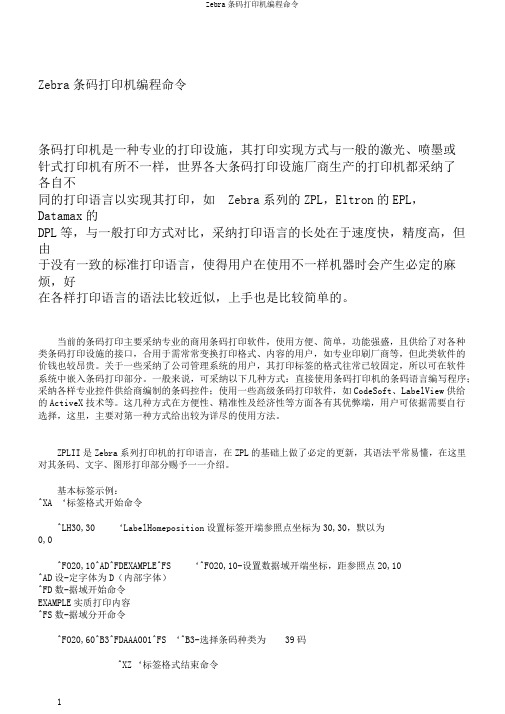
Zebra条码打印机编程命令条码打印机是一种专业的打印设施,其打印实现方式与一般的激光、喷墨或针式打印机有所不一样,世界各大条码打印设施厂商生产的打印机都采纳了各自不同的打印语言以实现其打印,如Zebra系列的ZPL,Eltron的EPL,Datamax的DPL等,与一般打印方式对比,采纳打印语言的长处在于速度快,精度高,但由于没有一致的标准打印语言,使得用户在使用不一样机器时会产生必定的麻烦,好在各样打印语言的语法比较近似,上手也是比较简单的。
当前的条码打印主要采纳专业的商用条码打印软件,使用方便、简单,功能强盛,且供给了对各种类条码打印设施的接口,合用于需常常变换打印格式、内容的用户,如专业印刷厂商等,但此类软件的价钱也较昂贵。
关于一些采纳了公司管理系统的用户,其打印标签的格式往常已较固定,所以可在软件系统中嵌入条码打印部分。
一般来说,可采纳以下几种方式:直接使用条码打印机的条码语言编写程序;采纳各样专业控件供给商编制的条码控件;使用一些高级条码打印软件,如CodeSoft、LabelView供给的ActiveX技术等。
这几种方式在方便性、精准性及经济性等方面各有其优弊端,用户可依据需要自行选择,这里,主要对第一种方式给出较为详尽的使用方法。
ZPLII是Zebra系列打印机的打印语言,在ZPL的基础上做了必定的更新,其语法平常易懂,在这里对其条码、文字、图形打印部分赐予一一介绍。
基本标签示例:^XA ‘标签格式开始命令^LH30,30 ‘LabelHomeposition设置标签开端参照点坐标为30,30,默以为0,0^FO20,10^AD^FDEXAMPLE^FS ‘^FO20,10-设置数据域开端坐标,距参照点20,10^AD设-定字体为D(内部字体)^FD数-据域开始命令EXAMPLE实质打印内容^FS数-据域分开命令^FO20,60^B3^FDAAA001^FS ‘^B3-选择条码种类为39码^XZ ‘标签格式结束命令由上例可见,ZPLII的命令使用仍是相当简单的。
Zebra110Xi4中文帮助

控制面版编号打印机准备就绪V53.17.9Z 开机时默认的画面按进入设置,设置完成后,再按,再按保存1 密度 +20.0-■■■ +调节打印头温度默认:+4 范围:0至30打印颜色淡,按增大密度打印颜色浓,油墨扩散,渗出,按降低密度2 打印速度每秒1英寸(IPS)+调节打印速度默认:每秒2英寸(IPS)增加打印速度按降低打印速度按选项-每秒2英寸(IPS)+-每秒3英寸(IPS)+-每秒4英寸(IPS)+-每秒5英寸(IPS)+-每秒6英寸(IPS)3 撕下 +000-■■■ +调整切纸位置默认:0 范围:-120至120 增大值按减少值按每按一次调整4个点的距离4 打印模式-撕下 +选择打印模式默认:撕下按在选项之间切换根据选配件的情况来选择,打印机送出已打印标签的模式选项-剥下+-切纸器+-延迟剪切+-粘贴器+-回卷+5 介质类型-非连续+设置介质类型默认:非连续按在选项之间切换选项-连续+编号打印机准备就绪V53.17.9Z 开机时默认的画面按进入设置,设置完成后,再按,再按保存6 传感器类型-标识 +设置传感器类型默认:穿透式按在选项之间切换标识:纸张背面有黑色标记穿透式:纸张有间隙,缺口,打孔。
选项-穿透式+7 打印方式-热转印+选择打印方式默认:热转印按在选项之间切换热转印:介质和色带热敏:无色带选项-热敏+8 打印宽度1559-■■■+ 设置打印宽度默认:2496 范围:2至2496点增大值按减少值按太宽:浪费格式化存储器,内容打到滚轴上太窄:标签内容不全9 最大长度-39.0英寸 988毫米设置标签最大长度默认:988毫米(39.0英寸)范围:2至39英寸增大值按减少值按最大长度=标签高度+标签间隔缝+1.0英寸1.0英寸=25.4毫米选项增量为1.0英寸标签高度大于最大长度:打印机无法校准选项-38.0英寸962毫米+-37.0英寸937毫米+。
-3.0英寸76毫米+2.0英寸50毫米+10 耗材用尽警告-禁用+设置耗材数量低警告默认:禁用按在选项之间切换当介质或色带数量低时,打印机发出警告选项-启用+编号打印机准备就绪V53.17.9Z 开机时默认的画面按进入设置,设置完成后,再按,再按保存11 提前警告-维护关闭+设置提前维护警告默认:维护关闭按在选项之间切换维护打开:打印机需要清洁时将发出警告选项-维护打开+维护打开时,才显示下列维护选项设置维护打开后,必须保存退出后,重新进入,才能看到维护的选项11.1正在清洁打印头-150 492英尺+为提前警告设置打印头清洁间隔默认:450米/1476英尺范围:100米/328英尺至450米/1476英尺按调整数值数值跟介质或色带卷长度对应当打印到设定长度时,显示警告:清洁打印头警告选项-450米/1476英尺…..100米/328英尺+11.2已清洁打印头?-否是+为提前警告复位打印头清洁计数器如果已清洁打印头,按选择是如果未清洁打印头选择否11.3打印头寿命-1000000英寸+为提前警告设置打印头寿命默认:1,000,000英寸范围:100至1,000,000英寸增大值按减少值按当打印头到达设定的长度时,显示更换打印头警告11.4使用了新打印头?-否是+为提前警告复位打印头寿命计数器如果已经更换打印头,按选择是如果没有更换打印头,按选择否12 非复位计数器9,878英寸查看不可复位计数器显示打印机已打印的介质总长度编号打印机准备就绪V53.17.9Z 开机时默认的画面按进入设置,设置完成后,再按,再按保存13 复位计数器19,878英寸查看用户控制的计数器1参数显示上次复位该参数后,打印的总介质长度可使用ZPL命令改更计数器计量单位及复位,请参考ZPL编程指南14 复位计数器29,878英寸查看用户控制的计数器2参数显示上次复位该参数后,打印的总介质长度可使用ZPL命令改更计数器计量单位及复位,请参考ZPL编程指南15 打印米数打印+打印计数器读数打印出一个列出以下长度读数的标签·不可复位计数器·两个用控制计数器·“提前维护警告”指示打印头上次清洁时间及寿命(若禁用了“提前维护警告”),将不打印与其相关计数器按打印长度读数16 列出字体打印+ 列出字体打印列出打印机中可用字体的标签,包括标准打印机字体及可选字体,字体可存储在RAM中,也可以存在闪存中按打印17 列出条形码打印+ 列出字体打印列出打印机中可用条形码的标签,条形码可存储在RAM中,也可以存储在闪存中按打印18 列出图像打印+ 列出图像打印列出打印机中可用图像的标签,图像可存储在RAM、闪存或可选PCMCIA卡中按打印19 列出格式打印+ 列出格式打印列出打印机中可用格式的标签,格式可存储在RAM、闪存或可选PCMCIA卡中按打印20 列出设置打印+ 列出设置打印列出当前打印机配置的标签按打印编号打印机准备就绪V53.17.9Z 开机时默认的画面按进入设置,设置完成后,再按,再按保存21 列出网络打印+ 列出网络设置打印列出网络配置的标签打印已安装打印服务器的设置按打印22 全部列出打印+ 列出所有打印列出可用字体、条形码、图形、格式和当前打印机网络配置的标签。
Zebra斑马打印机中文操作说明

Zebra斑马打印机中文操作说明斑马105SL打印机使用手册<>一打印机电源二打印机结构三安装标签和色带的注意事项四面板功能说明五Zebra 105SL打印机的简单调整和参数设置说明六打印机的日常维护七常见故障极其处理SHANGHAI LANXUAN ELECTRONICS TECHNOLOGY CO.,LTD . 2Zebra斑马打印机中文操作说明一打印机电源电源开关位于打印机后面打印机的电源是交流电压230V和110V自适应安装打印机时请确保供电电压和打印机的工作电压相符同时检查供电电源是否接安全地[千万注意] 在插拔任何连线时都应该关闭微机和打印机的电源否则易损坏打印机和微机的主板!某些外界的影响如闪电电源或信号线上的噪声也会使打印机出现误操作关掉打印机再重新打开可使打印机恢复正常二打印机结构图1SHANGHAI LANXUAN ELECTRONICS TECHNOLOGY CO.,LTD . 3Zebra斑马打印机中文操作说明图2标签传感器图SHANGHAI LANXUAN ELECTRONICS TECHNOLOGY CO.,LTD . 4Zebra斑马打印机中文操作说明三安装标签和色带的注意事项105SL打印机可以打印的最小标签20mm*6mm1安装标签和色带时按照打印机内的安装指示图即可注意色带安装时要分清色带的绕向千万不能装反否则会损害打印机的组件安装时须将色带推到底ZEBRA打印机只可用外向色带标签安装时要将标签挡片和挡纸片挡好标签要从压纸/反射片下穿过标签左侧靠着导纸片2安装标签和色带时注意不要划伤打印头比如戒指工具等物品色带及标签勿粘有泥沙灰尘杂物等3当标签被卷入打印头下面的滚筒中时千万不能用刀片来划开标签以免损伤滚筒只可以用手慢慢反向转动滚筒将标签撤出4安装完标签和色带后一定要合上铁外盖5请用ZEBRA的色带和标签否则易损害打印头SHANGHAI LANXUAN ELECTRONICS TECHNOLOGY CO.,LTD . 5Zebra斑马打印机中文操作说明色带安装示意图废色带取下示意图SHANGHAI LANXUAN ELECTRONICS TECHNOLOGY CO.,LTD . 6Zebra斑马打印机中文操作说明四面板功能说明面板示意图正常开机时一般只有POWER灯亮其余的灯均不亮POWER电源指示灯表明是否通电TAKE LABEL剥离指示灯只在剥离工作PEEL-OFF方式下起作用ERROR报错指示灯闪动表明有错可以从液晶显示上看到错误信息CHECK RIBBON色带状态灯亮表明色带状态不对PAPER OUT标签状态灯亮表明标签状态不对PAUSE暂停状态灯亮表明打印机停止工作,可能状态不对DATA(数据状态灯)亮表明数据正在传递中而打印机并未接受闪动表明打印机正在接受数据闪动变慢表明打印机不可以接受太多的数据了+键是用来选择不同的打印机参数PREVIOUS向前翻页键在打印机设置中向前翻页NEXT/SAVE向后翻页键/存盘键在打印机设置中向后翻页及配合用于存盘SETUP/EXIT设置/退出键进入或退出打印机设置PAUSE暂停键暂停和恢复打印FEED走纸键走出一张空白标签SHANGHAI LANXUAN ELECTRONICS TECHNOLOGY CO.,LTD . 7Zebra斑马打印机中文操作说明CANCEL清除键在暂停方式下有效清除打印机的内存五Zebra 105SL打印机的简单调整和参数设置说明1. 正常的开机显示PRINT READY6.0MB V41.11.3表明打印机已经准备好打印机内存为6M工作的程序版本为V41.11.32. 更改设定1). 打印颜色深浅的调整(DARKNESS);在" PRINTER READY " 时, 按SETUP/EXIT 键, 出现如下显示;DARKNESS +10- 00000000000 +按右面+键增加打印颜色深度, 按左面-键减少打印颜色深度.缺省值:+10选项范围: 0 到+30一般该值设置到10—25左右比较合适(纸面10—15胶面20—25)按" NEXT/SAVE " 显示下一个选项;2). 撕下标签的位置的调整(TEAR OFF);TEAR OFF +0- 00000000000 +按右面+键增加数值, 按左面-椭圆键减少数值.缺省值: +0选项范围: -120 到+120 ( 显示的数值是点数, 如"+24", 意思是24 点, 假设打印机的分辨率是200 DPI / 8 dot per mm, 24 点即"3mm ", 若打印机的分辩率是300 DPI / 12dot per mm, 24 点即" 2 mm". )按" NEXT/SAVE " 显示下一个选项3). 打印模式的选择(PRINT MODE);PRINT MODE按+及-键显示不同的选项.缺省值: TEAR OFF选项: TEAR OFF (撕下), PEEL OFF (剥离), CUTTER (切刀) 和REWIND (回卷). 按" NEXT/SAVE " 显示下一个选项4). 标签类型的选择(MEDIA TYPE);MEDIA TYPE按+及-键显示不同的选项.缺省值: NON-CONTINUOUS ( 非连续)选项: CONTINUOUS ( 连续) 和NON-CONTINUOUS ( 非连续).SHANGHAI LANXUAN ELECTRONICS TECHNOLOGY CO.,LTD . 8Zebra斑马打印机中文操作说明注: 标签类型有两种, 这个参数使打印机知道目前使用的是CONTINUOUS ( 连续) 或NON-CONTINUOUS ( 非连续) 标签. 连续的意思是整卷标签连续不断, 亦没有任何固定长度的标识供传感器检测; 非连续是说整卷标签连续不断, 但中间有固定长度的标识, 如间隙(通常如不干胶标签), 缺口或黑条( 如铁路车票).按" NEXT/SAVE " 显示下一个选项5). 传感器类型的选择(SENSOR TYPE);SENSOR TYPE按+及-键显示不同的选项.缺省值: WEB ( 穿透式传感器)选择: WEB ( 穿透式传感器) 和MARK ( 反射式传感器).注: 标签传感器类型有两种, 穿透式传感器是检测透光度反差大的标签反射式传感器是检测印有黑条标识而且不透光的标签( 如铁路车票).按" NEXT/SAVE " 显示下一个选项6). 打印方法的选择(PRINT METHOD);PRINT METHOD按+及-键显示不同的选项.缺省值: THERMAL TRANSFER ( 热转印)选择: THERMAL TRANSFER ( 热转印)和DIRECT THERMAL ( 直热式).注:如打印普通纸或标签可选"热转印", "直热式" 只适用于热敏纸.按" NEXT/SAVE " 显示下一个选项7). 打印宽度的选择(PRINT WIDTH);PRINT WIDTH-> 104 0/8 MM +按右面+键增加数值, 按左面-键减少数值.缺省值及范围:可取最大值为104mm,范围由标签大小决定按" NEXT/SAVE " 显示下一个选项8). 标签最大长度的选择(MAXIMUM LENGTH);MAXIMUM LENGTH- 39.0 IN 988 MM +按右面+键增加数值, 按左面-键减少数值.缺省值及范围:可取最大值为988mm, 范围由打印机设置注:此选择的作用为1) 在作标签长度校正CALIBRATE时, 减少标签及色带的走纸长度.2) 此值应设定为大于标签的实际长度,此值绝对不能小于标签的实际长度. 按" NEXT/SAVE " 显示下一个选项9). 列印内置字体(LIST FONTS);SHANGHAI LANXUAN ELECTRONICS TECHNOLOGY CO.,LTD . 9 Zebra斑马打印机中文操作说明LIST FONTSPRINT按+键将打印出一标签列印出打印机当前可识别的字体.按" NEXT/SAVE " 显示下一个选项10). 列印内置条形码种类(LIST BAR CODES);LIST BAR CODESPRINT按+键将打印出一标签列印出打印机当前可识别的条形码.按" NEXT/SAVE " 显示下一个选项11). 列印内存图形(LIST IMAGES);LIST IMAGESPRINT按+键将打印出一标签列印出打印机当前可识别的图像格式.按" NEXT/SAVE " 显示下一个选项12). 列印内存条码格式(LIST FORMATS);LIST FORMATSPRINT按+键将打印出一标签列印出打印机当前可识别的格式.按左面-键没有作用.按" NEXT/SAVE " 显示下一个选项13). 列印当前打印机的设置(LIST SETUP);LIST SETUPPRINT按+键将打印出一标签列印出打印机当前的选项设置值.按" NEXT/SAVE " 显示下一个选项14). 列印当前打印机所有的设置(LIST ALL);LIST ALLPRINT按+键将打印出一份标签将列印出打印机可识别的字体条形码图像格式以及打印机当前的设置值.按" NEXT/SAVE " 显示下一个选项15).初始化内存卡INITIALIZE CARD;INITIALIZE CARDYES按+键选择YES将会提示输入密码输入密码后按NEST/SAVE显示屏将询问INITIALIZE CARD按+键选择YES显示屏将提示ARE YOU SURE按+键选择YES将开始初始化按-选择NO将返回到INITIALIZE CARDSHANGHAI LANXUAN ELECTRONICS TECHNOLOGY CO.,LTD . 10Zebra斑马打印机中文操作说明2. 界面按" NEXT/SAVE " 显示下一个选项16初始化闪存(INIT FLASH MEM);INIT FLASH MEMYES按+键选择YES将会提示输入密码输入密码后按NEST/SAVE显示屏将询问INITIALIZE FLASH按+键选择YES显示屏将提示ARE YOU SURE按+键选择YES将开始初始化按-选择NO将返回到INITIALIZE CARD界面按" NEXT/SAVE " 显示下一个选项17).传感器校正图的操作(SENSOR PROFILE);SENSOR PROFILEPRINT按+键开始打印标签和色带传感器的校正图按" NEXT/SAVE " 显示下一个选项18). 标签和色带传感器灵敏度的调整/校正(MEDIA AND RIBBON);MEDIA AND RIBBONCALIBRATE按+开始校正步骤, 显示屏显示" LOAD BACKING ";LOAD BACKINGCANCEL CONTINUE把标签剥离, 留下20CM长的空白的底纸, 打开打印头, 将标签装上, ( 请留意空白的底纸部分应在标签传感器上, 否则应留更多的空白的底纸);按+键继续校正, 面板上将显示" REMOVE RIBBON ";REMOVE RIBBONCANCEL CONTINUE将色带取走合上打印头,SHANGHAI LANXUAN ELECTRONICS TECHNOLOGY CO.,LTD . 11 Zebra斑马打印机中文操作说明按+键继续校正, 面板上将显示" CALIBRATING... PLEASE WAIT "; CALIBRATINGPLEASE WAIT标签及色带传感器灵敏度的校正正在进行, 只需几秒钟; 跟着会显示; RELOAD ALLCONTINUE打开打印头, 把有标签的部分放到打印头下, 装好色带, 关闭打印头;按右面黑色椭圆键继续校正操作; 打印机将打印" 传感器曲线图形", 面板显"MEDIA AND RIBBON CALIBTATE";MEDIA AND RIBBONCALIBRATE标签和色带灵敏度的调整/校正完成在上述操作过程中按键将取消当前的操作按" NEXT/SAVE " 显示下一个选项19).并行通讯口设置(PARALLEL COMM.)PARALLEL COMM按+及-键显示不同的选项.默认值PARALLEL选项PARALLEL TEAINAX/COAX按" NEXT/SAVE " 显示下一个选项20).串行通讯口设置SERIAL COMM;SERIAL COMM按+及-键显示不同的选项.缺省值: RS232选项: RS232串口RS422/485RS485按" NEXT/SAVE " 显示下一个选项21). 波特率的设置(BAUD);BAUD- 9600 +按+及-键显示不同的选项.缺省值: 9600选择: 1103006001200240048009600192002880057600115200注当与PC串口相联时打印机和PC的此参数设定必须一样按" NEXT/SAVE " 显示下一个选项22). 数据位的设置(DATA BITS);SET DATA BITS- 8-BITS +SHANGHAI LANXUAN ELECTRONICS TECHNOLOGY CO.,LTD . 12 Zebra斑马打印机中文操作说明按+及-键显示不同的选项.缺省值: 8-BITS选择: 7-BITS8-BITS注当与PC串口相联时打印机和PC的此参数设定必须一样按" NEXT/SAVE " 显示下一个选项23). 校验位的设置(PARITY);PARITY按+及-键显示不同的选项.缺省值: EVEN偶校验选择: EVEN偶校验ODD奇校验NONE无校验注当与PC串口相联时打印机和PC的此参数设定必须一样按" NEXT/SAVE " 显示下一个选项24) 主机流量控制(HOST HANDSHAKE)HOST HANDSHAKE按+及-键显示不同的选项.缺省值XON/XOFF选项XON/XOFFDSR/DTRRTS/CTS,注当与PC串口相联时打印机和PC的此参数设定必须一样按" NEXT/SAVE " 显示下一个选项25). PROTOCOL纠错协议的设置PROTOCOL按+及-键显示不同的选项.缺省值: NONE选择: NONEZEBRAACK/NACK注若选择ZEBRA时打印机的HOST HANDSHAKE必须设为DSR/DTR 按" NEXT/SAVE " 显示下一个选项26). NETWORK ID网络ID号的设置NETWORK ID-> 000 +按键改变数值, 按移动位置.缺省值: 000选择: 000至999按" NEXT/SAVE " 显示下一个选项27). COMMUNICATIONS通讯模式的设置COMMUNICATIONSSHANGHAI LANXUAN ELECTRONICS TECHNOLOGY CO.,LTD . 13 Zebra斑马打印机中文操作说明按+及-键显示不同的选项.缺省值:NORMAL MODE(正常模式)选择: NORMAL MODE(正常模式),DIAGNOSTICS(测试模式)若选择DIAGNOSTICS时当打印机收到数据后将打印ASCII HEX 按" NEXT/SAVE " 显示下一个选项28). CONTROL PREFIXZPL/ZPLII控制前缀的设置CONTROL PREFIX-> 7EH +按+及-键显示不同的选项.缺省值: 7E选择: 00至FF注此参数是控制打印机的编程语言ZPL/ZPLII的设定请不要改动按" NEXT/SAVE " 显示下一个选项29). FORMAT PREFIXZPL/ZLPII格式前缀的设置FORMAT PREFIX-> 5EH +按+及-键显示不同的选项.缺省值: 5E选择: 00至FF注此参数是控制打印机的编程语言ZPL/ZPLII的设定请不要改动按" NEXT/SAVE " 显示下一个选项30). DELIMITER CHAR(ZPL/ZLPII分隔符的设置DELIMITER CHAR-> 2CH +按+及-键显示不同的选项.缺省值: 2C选择: 00至FF注此参数是控制打印机的编程语言ZPL/ZPLII的设定请不要改动按" NEXT/SAVE " 显示下一个选项31). ZPL MODE编程语言的选择的设置ZPL MODE按+及-键显示不同的选项.缺省值: ZPLII选择: ZPLIIZPL注此参数是控制打印机的编程语言ZPL/ZPLII的设定请不要改动按" NEXT/SAVE " 显示下一个选项SHANGHAI LANXUAN ELECTRONICS TECHNOLOGY CO.,LTD . 14 Zebra斑马打印机中文操作说明32). MEDIA POWER UP开机标签状态的选择的设置MEDIA POWER UP按+及-键显示不同的选项.缺省值: CALIBRATION测纸选择: FEED走纸CALIBRATION测纸LENGTH纸长NO MOTION不动按" NEXT/SAVE " 显示下一个选项33). HEAD CLOSE打印头关闭标签状态的选择的设置HEAD CLOSE按+及-键显示不同的选项.缺省值: CALIBRATION测纸选择: FEED走纸CALIBRATION测纸LENGTH纸长NO MOTION不动按" NEXT/SAVE " 显示下一个选项34). BACKFEED标签回撤的设置注此参数只有在打印机设定为切刀CUTTER和剥离PEEL-OFF方式时才有效BACKFEED按右面黑色椭圆键或左面黑色椭圆改变数值.缺省值: DEFAULT当标签被切或剥离后90%标签回撤选择: DEFAULT当标签被切或剥离后90%标签回撤0%-100%BACKFEED 按" NEXT/SAVE " 显示下一个选项35). LABEL TOP打印内容的上下位置的调整;LABEL TOP +000-▊▊▊▊▊+按+及-键显示不同的选项.缺省值: +0范围: -120 到+120 ( 显示的数值是点数, 如"+24", 意思是24 点, 假设打印机的分辨率是200 DPI / 8 dot per mm, 24 点即"3mm ", 若打印机的分辩率是300 DPI / 12dot per mm, 24 点即" 2 mm". )按" NEXT/SAVE " 显示下一个选项36). LEFT POSITION打印内容的左右位置的调整;LEFT POSITION=> +0000 +按+及-键显示不同的选项.缺省值: 0000范围: -9999到+9999( 显示的数值是点数, 如"+24", 意思是24 点, 假设打印机的分辨率是200 DPI / 8 dot per mm, 24 点即"3mm ", 若打印SHANGHAI LANXUAN ELECTRONICS TECHNOLOGY CO.,LTD . 15 Zebra斑马打印机中文操作说明机的分辩率是300 DPI / 12dot per mm, 24 点即" 2 mm". )按" NEXT/SAVE " 显示下一个选项37). 传感器参数表WEB S.- XX +MEDIA S.RIBBON S.MARK S.MARK MED S.MEDIA LEDRIBBON LEDMARK LED按+及-键显示不同的选项.注这些参数是测纸后自动生成非特殊需求请勿动按" NEXT/SAVE " 显示下一个选项38). LCD ADJUST液晶显示亮度的设定;LCD ADJUST +10-▊▊▊▊▊+按+及-键显示不同的选项.缺省值: 10选择: 00-19按" NEXT/SAVE " 显示下一个选项39). FORMAT CONVERT(位图缩放设置);FORMAT CONVERT按+及-键显示不同的选项.缺省值: None范围: None, 150-300, 150-600, 200-600, 300-600按" NEXT/SAVE " 显示下一个选项40). LANGUAGE机器显示语言设置LANGUAGEENGLISH按或显示别的选项缺省值: ENGLISH选项: English, Spanish, French, German, Italian, Norwegian, Portuguese, Swedish, Danish, Dutch, Finnish, Japanese按" NEXT " 显示返回到打印深度设置选项在进行上述选项设置时如果出现要求输入密码的界面ENTER PASSWORD-> 0000SHANGHAI LANXUAN ELECTRONICS TECHNOLOGY CO.,LTD . 16Zebra斑马打印机中文操作说明按键移动光标位按改变数值初始默认密码为1234输入完之后按NEXT/SAVE进入设置更改界面请保管好些密码注意: 设置更改或调整后, 必需存储, 否则关机后会丢失!存储步骤:1. 在更改或调整后, 按" SETUP/EXIT " 键, 出现如下显示;SAVE SETTING1). PERMANENT永久存储所做的更改;2). TEMPORARY暂时存储所做的更改, 关机后会失去;3). CANCEL取消刚做的更改;4). LOAD DEFAULT恢复出厂值;注此法请慎用选择此项后打印机所有的选项将恢复默认值5). LOAD LAST SAVE取用上次储存的设置;2. 按+或-将显示别的选项;3. 按" NEXT " 键存储并回到开机显示板面.总结:平日使用中,主要设定的参数有DARKNESS(打印深度),LABEL TOP(打印的上下位置)和LEFT POSITION(打印的左右位置)六打印机的日常维护对于一台标签打印机打印头是其关键部件它是制作在陶瓷基片上表面涂有一层特殊的保护膜由于它的结构原因故在平日的操作中严禁任何时候任何硬物与打印头表面接触每打印完一卷碳带或者一卷热敏标签,都应该进行打印头和滚筒的清洁. 这样可以保持打印的质量延长打印头的使用寿命维护前请先确保清除自身的静电因为静电会造成打印头的损坏1打印头的清洁关掉打印机的电源将打印头翻起移去色带标签纸用浸有少许异丙醇的棉签(或棉布)轻擦打印头直至干净2.滚筒的清洁清洗打印头后用浸有少许异丙醇的棉签(或棉布)清洗滚筒方法是一边用手转动滚筒一边擦3.传动系统的清洁和机箱内的清洁因为一般标签纸为不干胶其胶容易粘在传动的轴和通道上再加上有灰尘直接影响到打印效果故需经常清洁一般一周一次方法是用浸有异丙醇的棉签(或棉布)擦去传动的各个轴通道的表面以及机箱内的灰尘4.传感器的清洁传感器包括色带传感器和标签传感器其位置见说明书一般一个月至三个月清洗一次SHANGHAI LANXUAN ELECTRONICS TECHNOLOGY CO.,LTD . 17Zebra斑马打印机中文操作说明方法是用鼓风装置(吸球即可)吹去传感器上的灰尘七常见故障极其处理当出现故障时应尽可能详细记录打印机的状态,包括(1)面板指示灯的状态(闪亮灭)及变化过程(2)打印机的动作(走纸切纸打印等)(3)采取的处理措施(4)打印机的反应,坏件的标签和色带等等1. 开机后面板指示灯不显示检查供电电源是否正常或者联结电缆是否接好2. 色带起皱, 调色带控制挡板.3. 若印出的标签总有一条竖的白线打不出来, 则(1) 先用脱脂棉签蘸打印头清洁液, 仔细清洁出现白线处的打印头.(2) 若故障依旧, 则需更换打印头.常见故障可能原因排除方法开机后所有指示灯亮液晶无显示主板坏联系上海蓝轩电子科技有限公司工打印位置偏左(右) 1打印纸偏右(左)2程序定义的坐标不对3打印机设置中的LEFTPOSITION不妥1将打印纸安装好挡纸片挡好2重新设定好打印的坐标3重新设定LEFT POSITION打印位置偏上(下) 1程序定义的坐标不妥2打印机设置中的LABEL TOP不妥1重新设定好打印的坐标2重新设定LABEL TOP撕纸位置偏上(下) 打印机设置中的TEAR OFF设置不妥调整撕纸位置(见五(2))打印深度过深1打印头压力过紧2打印温度偏高1降低打印头的压力2降低打印头的温度打印深度过浅1.打印头压力过松2.打印温度偏低3.标签和色带不匹配1.增加打印头的压力2.增加打印头的温度3.联系蓝轩公司工程部打印左浅右深或左深右浅1.打印头压力左右不均衡2.打印头位置不好1.均衡打印头左右压力2.重新调节打印头位置定位不准1.标签传感器位置不对2.传动皮带磨损3.打印纸装得不正1调整标签传感器位置2更换皮带3将打印纸安装好挡纸片挡好计算机传送数据,打印机不能正常接收数据1联机参数设置不对2主板坏1重新设定好2联系蓝轩公司工程部液晶显示RIBBONOUT1色带用完或者未安装好2色带传感器检测出错3程序中设置的打印模式不对1安装好色带2做标签和色带传感器灵敏度的调整/校正3选择正确的打印模式程部SHANGHAI LANXUAN ELECTRONICS TECHNOLOGY CO.,LTD . 18 Zebra斑马打印机中文操作说明液晶显示RIBBONIN1.在热敏方式下安装了色带2.在热转印方式下色带传感器检测出错1移走色带2做标签和色带传感器灵敏度的调整/校正(步骤五(16))液晶显示PAPEROUT1.标签用完或者未安装好,2.标签传感器位置不对3.标签传感器被物体遮挡4.标签传感器检测出错5.程序中设置的标签类型不对1安装好标签2调好标签传感器位置3移走遮挡的物体4做标签和色带传感器灵敏度的调整/校正(步骤五(16))5选择正确的标签类型液晶显示HEADOPEN1打印头未合上2打印头电阻值设置不对3打印头状态传感器未检测1合上打印头2设置好打印头电阻值回答者:zhaojinglun - 一级2006-3-28 08:47 我来转发分享到i贴吧相关内容• 斑马打印机105SL浪费标签! 1 2009-8-6• 斑马打印机105SL可否设置打印中文字? 2006-12-8• 斑马打印机105sL打印的标签是空白的! 1 2009-8-6• 斑马条形码打印机105SL,打印第一和最后一个数字模糊 2009-4-27• 斑马105SL打印机的问题 3 2009-12-5更多关于斑马打印机操作的问题>>查看同主题问题:斑马打印机谁知道等待您来回答•求山田凉介《真红》mp3或wma格式•系统文件管理软件•我要翻墙上Twitter的软件·•求一种电脑软件啊•DVD Maker无法创建DVD•如何设置遨游和QQ关联•求一张1888代金卡•cool edit pro 的插件下载与使用。
ZPL-^GF使用斑马打印机打印汉字

// 定义数组以存放位图的字节流数据 // 处理像素宽对应的字节数,如不为8的倍数,则对最后一个字节补0 int width = (int)Math.Ceiling(bmp.Width / 8.0); // 获取位图实际的字节宽,这个值因为要考虑4的倍数关系,可能大于width int stride = Math.Abs(bmpData.Stride); // 计算位图数据实际所占的字节数,并定义数组 int bitmapDataLength = stride * bmp.Height; byte[] ImgData = new byte[bitmapDataLength];
Zebra Technologies Asia Pacific, LLC 白双色),4(16 色),8(256 色)或 24(真彩色)之一 DWORD biCompression; // 4 字节,位图压缩类型,必须是 0(不 压缩), 1(BI_RLE8 压缩类型)或 2(BI_RLE4 压缩类型)之一 DWORD biSizeImage; // 4 字节,位图的大小,以字节为单位 LONG biXPelsPerMeter; // 4 字节,位图水平分辨率,每米像素 数 LONG biYPelsPerMeter; // 4 字节,位图垂直分辨率,每米像素 数 DWORD biClrUsed;// 4 字节,位图实际使用的颜色表中的颜色数 DWORD biClrImportant;// 4 字节,位图显示过程中重要的颜色 数 } BITMAPINFOHEADER; 位图信息头的结构大小为 40 个字节。
// 生成ZPL打印指令 string[] ZPLCommand = new string[4];
Zebra条码打印机编程命令
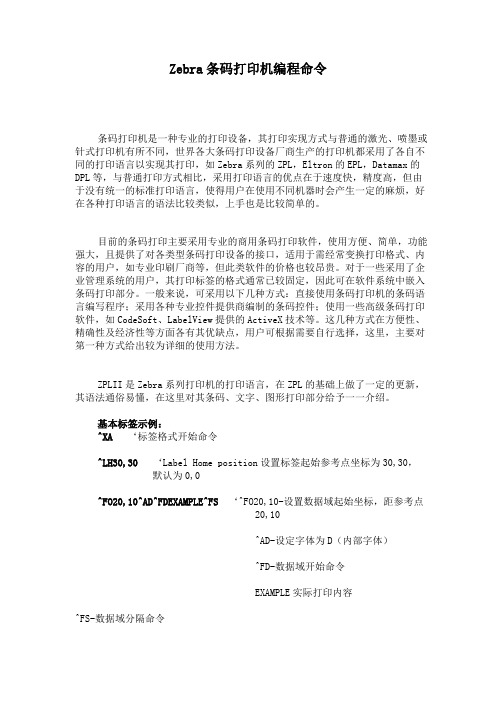
Zebra条码打印机编程命令条码打印机是一种专业的打印设备,其打印实现方式与普通的激光、喷墨或针式打印机有所不同,世界各大条码打印设备厂商生产的打印机都采用了各自不同的打印语言以实现其打印,如Zebra系列的ZPL,Eltron的EPL,Datamax的DPL等,与普通打印方式相比,采用打印语言的优点在于速度快,精度高,但由于没有统一的标准打印语言,使得用户在使用不同机器时会产生一定的麻烦,好在各种打印语言的语法比较类似,上手也是比较简单的。
目前的条码打印主要采用专业的商用条码打印软件,使用方便、简单,功能强大,且提供了对各类型条码打印设备的接口,适用于需经常变换打印格式、内容的用户,如专业印刷厂商等,但此类软件的价格也较昂贵。
对于一些采用了企业管理系统的用户,其打印标签的格式通常已较固定,因此可在软件系统中嵌入条码打印部分。
一般来说,可采用以下几种方式:直接使用条码打印机的条码语言编写程序;采用各种专业控件提供商编制的条码控件;使用一些高级条码打印软件,如CodeSoft、LabelView提供的ActiveX技术等。
这几种方式在方便性、精确性及经济性等方面各有其优缺点,用户可根据需要自行选择,这里,主要对第一种方式给出较为详细的使用方法。
ZPLII是Zebra系列打印机的打印语言,在ZPL的基础上做了一定的更新,其语法通俗易懂,在这里对其条码、文字、图形打印部分给予一一介绍。
基本标签示例:^XA‘标签格式开始命令^LH30,30‘Label Home position设置标签起始参考点坐标为30,30,默认为0,0^FO20,10^AD^FDEXAMPLE^FS‘^FO20,10-设置数据域起始坐标,距参考点20,10^AD-设定字体为D(内部字体)^FD-数据域开始命令EXAMPLE实际打印内容^FS-数据域分隔命令^FO20,60^B3^FDAAA001^FS ‘^B3-选择条码类型为39码^XZ ‘标签格式结束命令由上例可见,ZPLII的命令使用还是相当简单的。
zebra操作面板参数指导
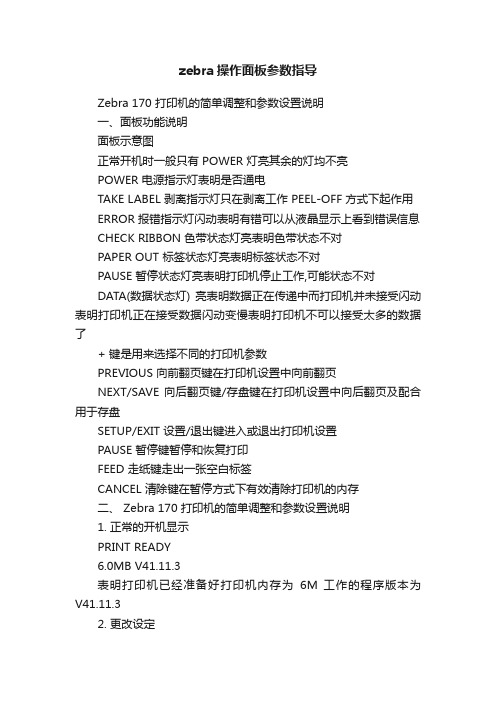
zebra操作面板参数指导Zebra 170 打印机的简单调整和参数设置说明一、面板功能说明面板示意图正常开机时一般只有 POWER 灯亮其余的灯均不亮POWER 电源指示灯表明是否通电TAKE LABEL 剥离指示灯只在剥离工作 PEEL-OFF 方式下起作用ERROR 报错指示灯闪动表明有错可以从液晶显示上看到错误信息CHECK RIBBON 色带状态灯亮表明色带状态不对PAPER OUT 标签状态灯亮表明标签状态不对PAUSE 暂停状态灯亮表明打印机停止工作,可能状态不对DATA(数据状态灯) 亮表明数据正在传递中而打印机并未接受闪动表明打印机正在接受数据闪动变慢表明打印机不可以接受太多的数据了+ 键是用来选择不同的打印机参数PREVIOUS 向前翻页键在打印机设置中向前翻页NEXT/SAVE 向后翻页键/存盘键在打印机设置中向后翻页及配合用于存盘SETUP/EXIT 设置/退出键进入或退出打印机设置PAUSE 暂停键暂停和恢复打印FEED 走纸键走出一张空白标签CANCEL 清除键在暂停方式下有效清除打印机的内存二、 Zebra 170 打印机的简单调整和参数设置说明1. 正常的开机显示PRINT READY6.0MB V41.11.3表明打印机已经准备好打印机内存为6M 工作的程序版本为V41.11.32. 更改设定1). 打印颜色深浅的调整(DARKNESS);在 " PRINTER READY " 时, 按 SETUP/EXIT 键, 出现如下显示;DARKNESS +10- 00000000000 +按右面 + 键增加打印颜色深度, 按左面 - 键减少打印颜色深度.缺省值 :+10选项范围 : 0 到 +30 一般该值设置到 10—25 左右比较合适(纸面10—15 胶面20—25)按 " NEXT/SAVE " 显示下一个选项;2). 撕下标签的位置的调整(TEAR OFF);TEAR OFF +0- 00000000000 +按右面 + 键增加数值, 按左面 - 椭圆键减少数值.缺省值 : +0选项范围 : -120 到 +120 ( 显示的数值是点数 , 如 "+24", 意思是24 点, 假设打印机的分辨率是200 DPI / 8 dot per mm, 24 点即"3mm ", 若打印机的分辩率是 300 DPI / 12dot per mm, 24 点即 " 2 mm". )按 " NEXT/SAVE " 显示下一个选项3). 打印模式的选择(PRINT MODE);PRINT MODE<- TEAR OFF ->按 + 及 - 键显示不同的选项.缺省值 : TEAR OFF选项: TEAR OFF (撕下), PEEL OFF (剥离), CUTTER (切刀) 和REWIND (回卷).按 " NEXT/SAVE " 显示下一个选项4). 标签类型的选择(MEDIA TYPE);MEDIA TYPE<- NON- CONTINUOUS ->按 + 及 - 键显示不同的选项.缺省值 : NON-CONTINUOUS ( 非连续 )选项 : CONTINUOUS ( 连续 ) 和 NON-CONTINUOUS ( 非连续 ).注: 标签类型有两种, 这个参数使打印机知道目前使用的是CONTINUOUS ( 连续 ) 或NON-CONTINUOUS ( 非连续 ) 标签. 连续的意思是整卷标签连续不断, 亦没有任何固定长度的标识供传感器检测; 非连续是说整卷标签连续不断, 但中间有固定长度的标识, 如间隙 (通常如不干胶标签 ), 缺口或黑条 ( 如铁路车票 ).按 " NEXT/SAVE " 显示下一个选项5). 传感器类型的选择(SENSOR TYPE);SENSOR TYPE<- WEB ->按 + 及 - 键显示不同的选项.缺省值 : WEB ( 穿透式传感器 )选择 : WEB ( 穿透式传感器 ) 和 MARK ( 反射式传感器 ).注: 标签传感器类型有两种, 穿透式传感器是检测透光度反差大的标签反射式传感器是检测印有黑条标识而且不透光的标签( 如铁路车票 ).按 " NEXT/SAVE " 显示下一个选项6). 打印方法的选择(PRINT METHOD);PRINT METHOD<- THERMAL-TRANS. ->按 + 及 - 键显示不同的选项.缺省值 : THERMAL TRANSFER ( 热转印 )选择 : THERMAL TRANSFER ( 热转印 )和 DIRECT THERMAL ( 直热式 ).注 :如打印普通纸或标签可选 "热转印", "直热式" 只适用于热敏纸.按 " NEXT/SAVE " 显示下一个选项7). 打印宽度的选择(PRINT WIDTH);PRINT WIDTH-> 104 0/8 MM +按右面 + 键增加数值, 按左面 - 键减少数值.缺省值及范围:可取最大值为 104mm,范围由标签大小决定按 " NEXT/SAVE " 显示下一个选项8). 标签最大长度的选择(MAXIMUM LENGTH);MAXIMUM LENGTH- 39.0 IN 988 MM +按右面 + 键增加数值, 按左面 - 键减少数值.缺省值及范围:可取最大值为 988mm, 范围由打印机设置注 :此选择的作用为1) 在作标签长度校正 CALIBRATE 时, 减少标签及色带的走纸长度.2) 此值应设定为大于标签的实际长度,此值绝对不能小于标签的实际长度.按 " NEXT/SAVE " 显示下一个选项9). 列印内置字体(LIST FONTS);LIST FONTSPRINT按 + 键将打印出一标签列印出打印机当前可识别的字体.按 " NEXT/SAVE " 显示下一个选项10). 列印内置条形码种类(LIST BAR CODES);LIST BAR CODESPRINT按 + 键将打印出一标签列印出打印机当前可识别的条形码.按 " NEXT/SAVE " 显示下一个选项11). 列印内存图形(LIST IMAGES);LIST IMAGESPRINT按 + 键将打印出一标签列印出打印机当前可识别的图像格式.按 " NEXT/SAVE " 显示下一个选项12).列印内存条码格式(LIST FORMATS);LIST FORMATSPRINT按 + 键将打印出一标签列印出打印机当前可识别的格式.按左面 - 键没有作用.按 " NEXT/SAVE " 显示下一个选项13). 列印当前打印机的设置(LIST SETUP);LIST SETUPPRINT按 + 键将打印出一标签列印出打印机当前的选项设置值.按 " NEXT/SAVE " 显示下一个选项14). 列印当前打印机所有的设置(LIST ALL);LIST ALLPRINT按+ 键将打印出一份标签将列印出打印机可识别的字体条形码图像格式以及打印机当前的设置值.按 " NEXT/SAVE " 显示下一个选项15).初始化内存卡 INITIALIZE CARD ;INITIALIZE CARDYES按 + 键选择 YES 将会提示输入密码输入密码后按 NEST/SAVE 显示屏将询问INITIALIZE CARD 按+ 键选择YES 显示屏将提示ARE YOU SURE 按+ 键选择 YES 将开始初始化按 - 选择 NO 将返回到 INITIALIZE CARD界面按 " NEXT/SAVE " 显示下一个选项16 初始化闪存(INIT FLASH MEM);INIT FLASH MEMYES按 + 键选择 YES 将会提示输入密码输入密码后按 NEST/SAVE 显示屏将询问INITIALIZE FLASH 按+ 键选择YES 显示屏将提示ARE YOU SURE按 + 键选择 YES 将开始初始化按 - 选择 NO 将返回到 INITIALIZE CARD按 " NEXT/SAVE " 显示下一个选项17).传感器校正图的操作(SENSOR PROFILE);SENSOR PROFILEPRINT按 + 键开始打印标签和色带传感器的校正图按 " NEXT/SAVE " 显示下一个选项18). 标签和色带传感器灵敏度的调整/校正(MEDIA AND RIBBON);MEDIA AND RIBBONCALIBRATE按 + 开始校正步骤, 显示屏显示 " LOAD BACKING ";LOAD BACKINGCANCEL CONTINUE把标签剥离, 留下20CM 长的空白的底纸, 打开打印头, 将标签装上, ( 请留意空白的底纸部分应在标签传感器上, 否则应留更多的空白的底纸 );按 + 键继续校正, 面板上将显示 " REMOVE RIBBON ";REMOVE RIBBONCANCEL CONTINUE将色带取走合上打印头,按 + 键继续校正, 面板上将显示 " CALIBRATING... PLEASE WAIT "; CALIBRATINGPLEASE WAIT标签及色带传感器灵敏度的校正正在进行, 只需几秒钟; 跟着会显示;RELOAD ALLCONTINUE打开打印头, 把有标签的部分放到打印头下, 装好色带, 关闭打印头;按右面黑色椭圆键继续校正操作; 打印机将打印 " 传感器曲线图形", 面板显"MEDIA AND RIBBON CALIBTATE";MEDIA AND RIBBONCALIBRATE标签和色带灵敏度的调整/校正完成在上述操作过程中按键将取消当前的操作按 " NEXT/SAVE " 显示下一个选项19).并行通讯口设置(PARALLEL COMM.)PARALLEL COMM<-PARALLEL ->按 + 及 - 键显示不同的选项.默认值 PARALLEL选项 PARALLEL TEAINAX/COAX按 " NEXT/SAVE " 显示下一个选项20).串行通讯口设置 SERIAL COMM ;SERIAL COMM<-RS232 ->按 + 及 - 键显示不同的选项.缺省值 : RS232选项 : RS232 串口 RS422/485 RS485按 " NEXT/SAVE " 显示下一个选项21). 波特率的设置(BAUD);BAUD- 9600 +按 + 及 - 键显示不同的选项.缺省值 : 9600选择 : 110 300 600 1200 2400 4800 9600 19200 28800 57600 115200 注当与 PC 串口相联时打印机和 PC 的此参数设定必须一样按 " NEXT/SAVE " 显示下一个选项22). 数据位的设置(DATA BITS);SET DATA BITS- 8-BITS +Zebra 斑马打印机中文操作说明按 + 及 - 键显示不同的选项.缺省值 : 8-BITS选择 : 7-BITS 8-BITS注当与 PC 串口相联时打印机和 PC 的此参数设定必须一样按 " NEXT/SAVE " 显示下一个选项23). 校验位的设置(PARITY);PARITY<-NONE ->按 + 及 - 键显示不同的选项.缺省值 : EVEN 偶校验选择 : EVEN 偶校验 ODD 奇校验 NONE 无校验注当与 PC 串口相联时打印机和 PC 的此参数设定必须一样按 " NEXT/SAVE " 显示下一个选项24) 主机流量控制(HOST HANDSHAKE)HOST HANDSHAKE<-XON/XOFF ->按 + 及 - 键显示不同的选项.缺省值 XON/XOFF选项 XON/XOFF DSR/DTR RTS/CTS,注当与 PC 串口相联时打印机和 PC 的此参数设定必须一样按 " NEXT/SAVE " 显示下一个选项25). PROTOCOL 纠错协议的设置PROTOCOL<- NONE ->按 + 及 - 键显示不同的选项.缺省值 : NONE选择 : NONE ZEBRA ACK/NACK注若选择ZEBRA 时打印机的HOST HANDSHAKE 必须设为DSR/DTR 按 " NEXT/SAVE " 显示下一个选项26). NETWORK ID 网络 ID 号的设置NETWORK ID-> 000 +按键改变数值, 按移动位置.缺省值 : 000选择 : 000 至 999按 " NEXT/SAVE " 显示下一个选项27). COMMUNICATIONS 通讯模式的设置COMMUNICATIONS<- NORMAL MODE ->按 + 及 - 键显示不同的选项.缺省值 :NORMAL MODE(正常模式)选择 : NORMAL MODE(正常模式),DIAGNOSTICS(测试模式)若选择 DIAGNOSTICS 时当打印机收到数据后将打印 ASCII HEX 按 " NEXT/SAVE " 显示下一个选项28). CONTROL PREFIX ZPL/ZPLII 控制前缀的设置CONTROL PREFIX-> <▊> 7EH +按 + 及 - 键显示不同的选项.缺省值 : 7E选择 : 00 至 FF注此参数是控制打印机的编程语言ZPL/ZPLII 的设定请不要改动按 " NEXT/SAVE " 显示下一个选项29). FORMAT PREFIX ZPL/ZLPII 格式前缀的设置FORMAT PREFIX-> <^> 5EH +按 + 及 - 键显示不同的选项.缺省值 : 5E选择 : 00 至 FF注此参数是控制打印机的编程语言ZPL/ZPLII 的设定请不要改动按 " NEXT/SAVE " 显示下一个选项30). DELIMITER CHAR(ZPL/ZLPII 分隔符的设置DELIMITER CHAR-> < , > 2CH +按 + 及 - 键显示不同的选项.缺省值 : 2C选择 : 00 至 FF注此参数是控制打印机的编程语言 ZPL/ZPLII 的设定请不要改动按 " NEXT/SAVE " 显示下一个选项31). ZPL MODE 编程语言的选择的设置ZPL MODE<- ZPL II ->按 + 及 - 键显示不同的选项.缺省值 : ZPLII选择 : ZPLII ZPL注此参数是控制打印机的编程语言 ZPL/ZPLII 的设定请不要改动按 " NEXT/SAVE " 显示下一个选项SHANGHAI LANXUAN ELECTRONICS TECHNOLOGY CO.,LTD .1 4Zebra 斑马打印机中文操作说明32). MEDIA POWER UP 开机标签状态的选择的设置MEDIA POWER UP<- CALIBRATION ->按 + 及 - 键显示不同的选项.缺省值 : CALIBRATION 测纸选择: FEED 走纸CALIBRATION 测纸LENGTH 纸长NO MOTION 不动按 " NEXT/SAVE " 显示下一个选项33). HEAD CLOSE 打印头关闭标签状态的选择的设置HEAD CLOSE<- CALIBRATION ->按 + 及 - 键显示不同的选项.缺______________省值: CALIBRATION 测纸选择: FEED 走纸CALIBRATION 测纸LENGTH 纸长NO MOTION 不动按 " NEXT/SAVE " 显示下一个选项34). BACKFEED 标签回撤的设置注此参数只有在打印机设定为切刀 CUTTER 和剥离 PEEL-OFF 方式时才有效BACKFEED<= DEFAULT =>按右面黑色椭圆键或左面黑色椭圆改变数值.缺省值 : DEFAULT 当标签被切或剥离后 90%标签回撤选择: DEFAULT 当标签被切或剥离后90%标签回撤0%-100%BACKFEED按 " NEXT/SAVE " 显示下一个选项35). LABEL TOP 打印内容的上下位置的调整;LABEL TOP +000-▊▊▊▊▊ +按 + 及 - 键显示不同的选项.缺省值 : +0范围 : -120 到 +120 ( 显示的数值是点数 , 如 "+24", 意思是 24 点, 假设打印机的分辨率是 200 DPI / 8 dot per mm, 24 点即 "3mm ", 若打印机的分辩率是 300 DPI / 12dot per mm, 24 点即 " 2 mm". ) 按 " NEXT/SAVE " 显示下一个选项36). LEFT POSITION 打印内容的左右位置的调整;LEFT POSITION=> +0000 +按 + 及 - 键显示不同的选项.缺省值 : 0000范围 : -9999 到 +9999( 显示的数值是点数 , 如 "+24", 意思是 24 点, 假设打印机的分辨率是 200 DPI / 8 dot per mm, 24 点即 "3mm ", 若打印机的分辩率是 300 DPI / 12dot per mm, 24 点即 " 2 mm". ) 按 " NEXT/SAVE " 显示下一个选项37). 传感器参数表WEB S.- XX +MEDIA S.RIBBON S.MARK S.MARK MED S.MEDIA LEDRIBBON LEDMARK LED按 + 及 - 键显示不同的选项.注这些参数是测纸后自动生成非特殊需求请勿动按 " NEXT/SAVE " 显示下一个选项38). LCD ADJUST 液晶显示亮度的设定;LCD ADJUST +10-▊▊▊▊▊ +按 + 及 - 键显示不同的选项.缺省值 : 10选择 : 00-19按 " NEXT/SAVE " 显示下一个选项39). FORMAT CONVERT(位图缩放设置);FORMAT CONVERT<-NONE ->按 + 及 - 键显示不同的选项.缺省值 : None范围 : None, 150-300, 150-600, 200-600, 300-600按 " NEXT/SAVE " 显示下一个选项40). LANGUAGE 机器显示语言设置LANGUAGEENGLISH按或显示别的选项缺省值 : ENGLISH选项: English, Spanish, French, German, Italian, Norwegian, Portuguese, Swedish, Danish, Dutch, Finnish, Japanese 按 " NEXT " 显示返回到打印深度设置选项在进行上述选项设置时如果出现要求输入密码的界面ENTER PASSWORD-> 0000按键移动光标位按改变数值初始默认密码为 1234 输入完之后按 NEXT/SAVE 进入设置更改界面请保管好些密码注意 : 设置更改或调整后, 必需存储, 否则关机后会丢失!存储步骤 :1. 在更改或调整后, 按 " SETUP/EXIT " 键, 出现如下显示;SAVE SETTING<- PERMANENT ->1). PERMANENT永久存储所做的更改;2). TEMPORARY暂时存储所做的更改, 关机后会失去;3). CANCEL取消刚做的更改;4). LOAD DEFAULT恢复出厂值; 注此法请慎用选择此项后打印机所有的选项将恢复默认值5). LOAD LAST SAVE取用上次储存的设置;2. 按 + 或 - 将显示别的选项;3. 按 " NEXT " 键存储并回到开机显示板面.总结:平日使用中,主要设定的参数有DARKNESS(打印深度),LABEL TOP(打印的上下位置)和 LEFT POSITION(打印的左右位置)六打印机的日常维护对于一台标签打印机打印头是其关键部件它是制作在陶瓷基片上表面涂有一层特殊的保护膜由于它的结构原因故在平日的操作中严禁任何时候任何硬物与打印头表面接触每打印完一卷碳带或者一卷热敏标签,都应该进行打印头和滚筒的清洁. 这样可以保持打印的质量延长打印头的使用寿命维护前请先确保清除自身的静电因为静电会造成打印头的损坏1 打印头的清洁关掉打印机的电源将打印头翻起移去色带标签纸用浸有少许异丙醇的棉签(或棉布) 轻擦打印头直至干净2 .滚筒的清洁清洗打印头后用浸有少许异丙醇的棉签(或棉布)清洗滚筒方法是一边用手转动滚筒一边擦3 .传动系统的清洁和机箱内的清洁因为一般标签纸为不干胶其胶容易粘在传动的轴和通道上再加上有灰尘直接影响到打印效果故需经常清洁一般一周一次方法是用浸有异丙醇的棉签(或棉布)擦去传动的各个轴通道的表面以及机箱内的灰尘4 .传感器的清洁传感器包括色带传感器和标签传感器其位置见说明书一般一个月至三个月清洗一次SHANGHAI LANXUAN ELECTRONICS TECHNOLOGY CO.,LTD . 1 7Zebra 斑马打印机中文操作说明方法是用鼓风装置(吸球即可)吹去传感器上的灰尘七常见故障极其处理当出现故障时应尽可能详细记录打印机的状态,包括(1)面板指示灯的状态(闪亮灭)及变化过程(2)打印机的动作(走纸切纸打印等)(3)采取的处理措施(4)打印机的反应,坏件的标签和色带等等1. 开机后面板指示灯不显示检查供电电源是否正常或者联结电缆是否接好2. 色带起皱, 调色带控制挡板.3. 若印出的标签总有一条竖的白线打不出来, 则(1) 先用脱脂棉签蘸打印头清洁液, 仔细清洁出现白线处的打印头.(2) 若故障依旧, 则需更换打印头.常见故障可能原因排除方法开机后所有指示灯亮液晶无显示主板坏打印位置偏左(右) 1 打印纸偏右(左)2 程序定义的坐标不对3 打印机设置中的 LEFTPOSITION 不妥1 将打印纸安装好挡纸片挡好2 重新设定好打印的坐标3 重新设定 LEFT POSITION打印位置偏上(下) 1 程序定义的坐标不妥2 打印机设置中的 LABEL TOP1 重新设定好打印的坐标2 重新设定 LABEL TOP撕纸位置偏上(下) 打印机设置中的 TEAR OFF 设置不妥调整撕纸位置(见五(2))打印深度过深 1 打印头压力过紧2 打印温度偏高1 降低打印头的压力2 降低打印头的温度打印深度过浅 1.打印头压力过松2.打印温度偏低3.标签和色带不匹配1.增加打印头的压力2.增加打印头的温度打印左浅右深或左深右浅1.打印头压力左右不均衡2.打印头位置不好1.均衡打印头左右压力2.重新调节打印头位置定位不准 1.标签传感器位置不对2.传动皮带磨损3.打印纸装得不正1 调整标签传感器位置2 更换皮带3 将打印纸安装好挡纸片挡好计算机传送数据,打印机不能正常1 联机参数设置不对2 主板坏1 重新设定好液晶显示 RIBBON OUT1 色带用完或者未安装好2 色带传感器检测出错3 程序中设置的打印模式不对1 安装好色带2 做标签和色带传感器灵敏度的调整/校正3 选择正确的打印模式Zebra 斑马打印机中文操作说明液晶显示 RIBBON IN1.在热敏方式下安装了色带2.在热转印方式下色带传感器检测出错1 移走色带2 做标签和色带传感器灵敏度的调整/校正(步骤五(16))液晶显示 PAPER OUT1.标签用完或者未安装好,2.标签传感器位置不对3.标签传感器被物体遮挡4.标签传感器检测出错5.程序中设置的标签类型不对1 安装好标签2 调好标签传感器位置3 移走遮挡的物体4 做标签和色带传感器灵敏度的调整/校正(步骤五(16))5 选择正确的标签类型液晶显示 HEAD OPEN1 打印头未合上2 打印头电阻值设置不对3 打印头状态传感器未检测1 合上打印头2 设置好打印头电阻值。
zebra zpl pr指令
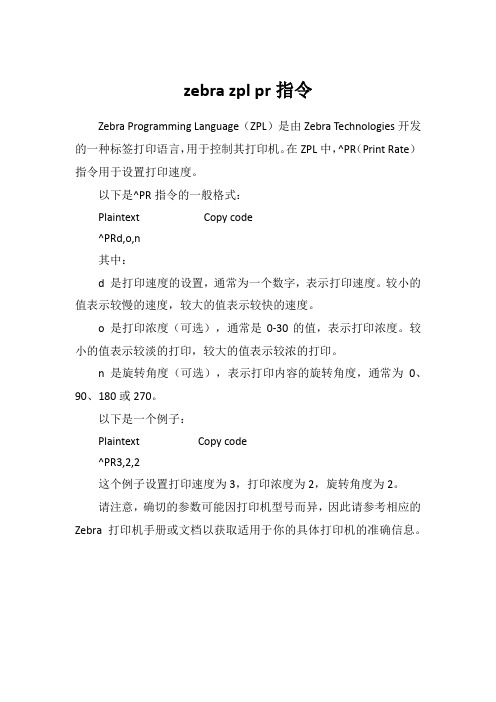
zebra zpl pr指令
Zebra Programming Language(ZPL)是由Zebra Technologies开发的一种标签打印语言,用于控制其打印机。
在ZPL中,^PR(Print Rate)指令用于设置打印速度。
以下是^PR指令的一般格式:
Plaintext Copy code
^PRd,o,n
其中:
d 是打印速度的设置,通常为一个数字,表示打印速度。
较小的值表示较慢的速度,较大的值表示较快的速度。
o 是打印浓度(可选),通常是0-30的值,表示打印浓度。
较小的值表示较淡的打印,较大的值表示较浓的打印。
n 是旋转角度(可选),表示打印内容的旋转角度,通常为0、90、180或270。
以下是一个例子:
Plaintext Copy code
^PR3,2,2
这个例子设置打印速度为3,打印浓度为2,旋转角度为2。
请注意,确切的参数可能因打印机型号而异,因此请参考相应的Zebra 打印机手册或文档以获取适用于你的具体打印机的准确信息。
